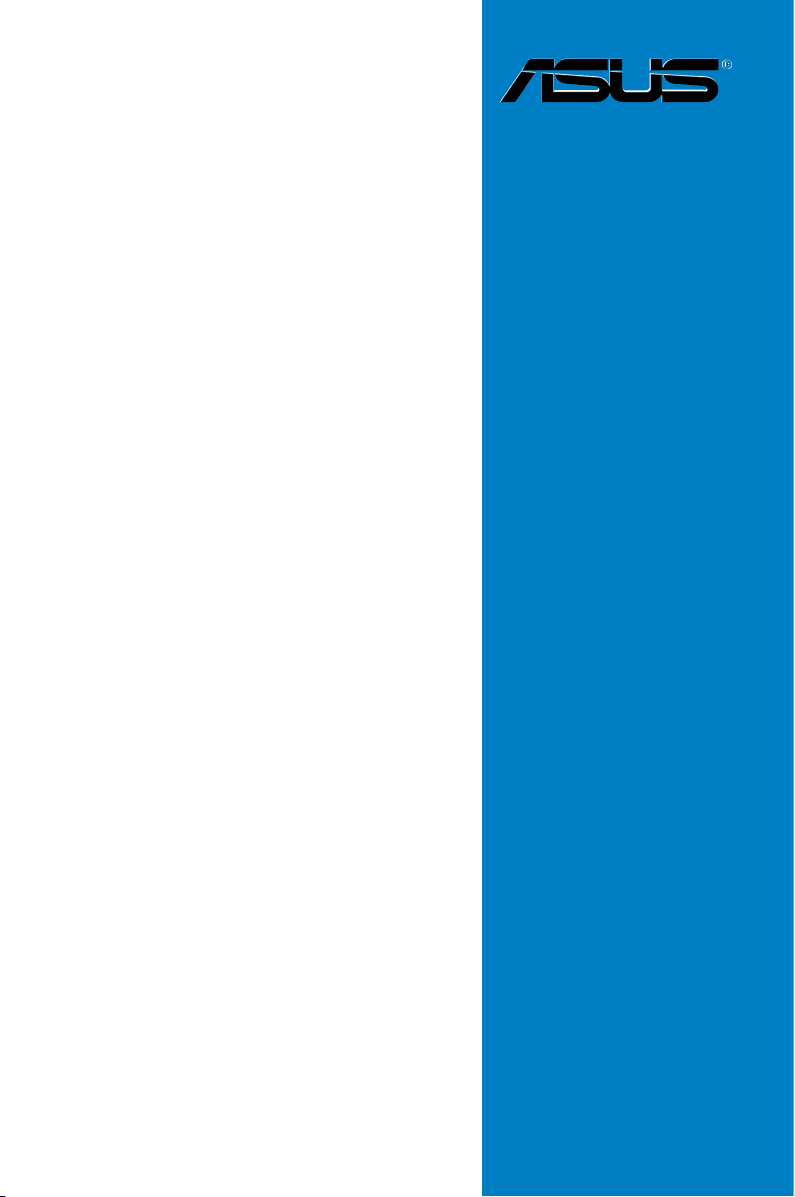
P5QLD PRO
Motherboard
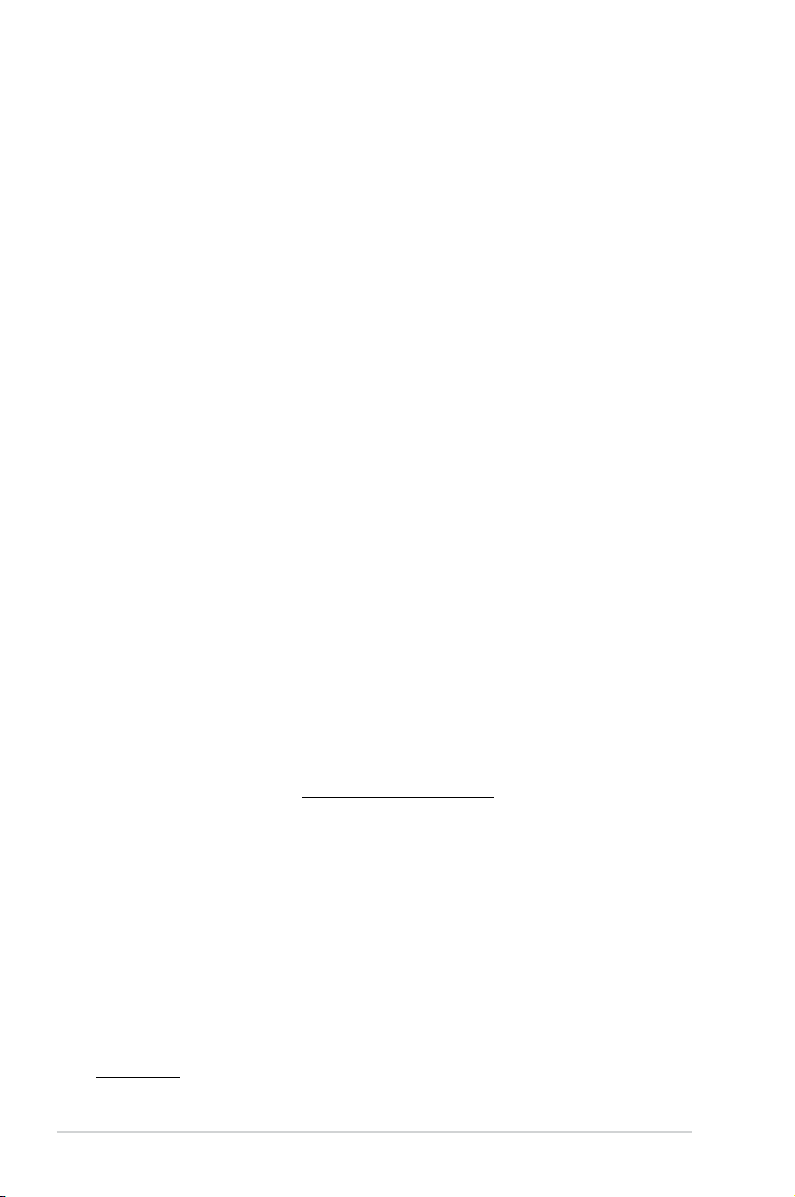
G4881
Erste Ausgabe V1
Februar 2011
Copyright © 2011 ASUSTeK COMPUTER INC. Alle Rechte vorbehalten.
Kein Teil dieses Handbuchs, einschließlich der darin beschriebenen Produkte und Software, darf
ohne ausdrückliche, schriftliche Genehmigung von ASUSTeK COMPUTER INC. (“ASUS”) in
irgendeiner Form, ganz gleich auf welche Weise, vervielfältigt, übertragen, abgeschrieben, in einem
Wiedergewinnungssystem gespeichert oder in eine andere Sprache übersetzt werden.
Produktgarantien oder Service werden nicht geleistet, wenn: (1) das Produkt repariert, modiziert
oder abgewandelt wurde, außer schriftlich von ASUS genehmigte Reparaturen, Modizierung oder
Abwandlungen; oder (2) die Seriennummer des Produkts unkenntlich gemacht wurde oder fehlt.
ASUS STELLT DIESES HANDBUCH “SO, WIE ES IST”, OHNE DIREKTE ODER INDIREKTE
GARANTIEN, EINSCHLIESSLICH, JEDOCH NICHT BESCHRÄNKT AUF GARANTIEN ODER
KLAUSELN DER VERKÄUFLICHKEIT ODER TAUGLICHKEIT FÜR EINEN BESTIMMTEN ZWECK,
ZUR VERFÜGUNG. UNTER KEINEN UMSTÄNDEN HAFTET ASUS, SEINE DIREKTOREN,
VORSTANDSMITGLIEDER, MITARBEITER ODER AGENTEN FÜR INDIREKTE, BESONDERE,
ZUFÄLLIGE ODER SICH ERGEBENDE SCHÄDEN (EINSCHLIESSLICH SCHÄDEN AUF
GRUND VON PROFITVERLUST, GESCHÄFTSVERLUST, BEDIENUNGSAUSFALL ODER
DATENVERLUST, GESCHÄFTSUNTERBRECHUNG UND ÄHNLICHEM), AUCH WENN ASUS VON
DER WAHRSCHEINLICHKEIT DERARTIGER SCHÄDEN AUF GRUND VON FEHLERN IN DIESEM
HANDBUCH ODER AM PRODUKT UNTERRICHTET WURDE.
SPEZIFIKATIONEN UND INFORMATIONEN IN DIESEM HANDBUCH DIENEN AUSSCHLIESSLICH
DER INFORMATION, KÖNNEN JEDERZEIT OHNE ANKÜNDIGUNG GEÄNDERT WERDEN
UND DÜRFEN NICHT ALS VERPFLICHTUNG SEITENS ASUS AUSGELEGT WERDEN. ASUS
ÜBERNIMMT FÜR EVENTUELLE FEHLER ODER UNGENAUIGKEITEN IN DIESEM HANDBUCH
KEINE VERANTWORTUNG ODER HAFTUNG, EINSCHLIESSLICH DER DARIN BESCHRIEBENEN
PRODUKTE UND SOFTWARE.
In diesem Handbuch angegebene Produkt- und Firmennamen können u.U. eingetragene Warenzeichen
oder Urheberrechte der entsprechenden Firmen sein und dienen nur der Identizierung oder Erklärung zu
Gunsten des Eigentümers, ohne Rechte verletzen zu wollen.
Die Offenlegung des Quellkodes für bestimmte Software
Dieses Produkt kann urheberrechtlich geschützte Software enthalten, die unter der General Public License
(“GPL”) und der Lesser General Public License (“LGPL”) Version lizenziert sind. Der in diesem Produkt
lizenzierte GPL- und LGPL-Kode wird ohne jegliche Garantien überlassen. Kopien der Lizenzen sind
diesem Produkt beigelegt.
Sie können den vollständigen entsprechenden Quellkode für die GPL-Software (in der GPL-Lizenz
deniert) und/oder den vollständigen entsprechenden Quellkode für die LGPL-Software (mit kompletten
maschinenlesbaren “work that uses the Library”) in einem Zeitraum von drei Jahren seit der letzten
Auslieferung des betreffenden Produktes sowie der GPL- und/oder LGPL-Software anfordern, allerdings
nicht vor dem 1en Dezember 2011, entweder durch:
(1) den kostenlosen Download unter http://support.asus.com/download;
oder
(2) die Kostenerstattung der Vervielfältigung und Zulieferung, abhängig von dem erwünschten
Frachtunterhemen und des Zielortes der Zulieferung, nach Zusendung der Anfrage an:
ASUSTeK Computer Inc.
Legal Compliance Dept.
15 Li Te Rd.,
Beitou, Taipei 112
Taiwan
Der Anfrage fügen Sie bitte den Namen, die Modellnummer und Version des Produktes, wie in der
Produktspezikation aufgeführt, für welchen Sie den entsprechenden Quellkode erhalten möchten, sowie
Ihre Kontaktdaten, so dass wir die Konditionen und Frachtkosten mit Ihnen abstimmen können.
Der Quellkode wird OHNE JEGLICHE GARANTIEN überlassen und wie der entsprechende Binär-/
Objektkode, unter der gleichen Lizenz gehandelt.
Das Angebot betrifft jeden Empfänger dieser Information.
ASUSTeK bemüht sich, den kompletten Quellkode, wie in verschiedenen Free Open Source Software
Licenses stipuliert, ordnungsgemäß zur Verfügung zu stellen. Wenn Sie trotzdem Schwierigkeiten haben
sollten, den vollen entsprechenden Quellkode zu erhalten, wären wir für eine Nachricht an die
gpl@asus.com Emailadresse dankbar, mit Angaben zu dem Produkt und einer Beschreibung des
Problems (senden Sie bitte keine großen Anhänge wie Quellkodearchive usw. an diese Emailadresse).
ii
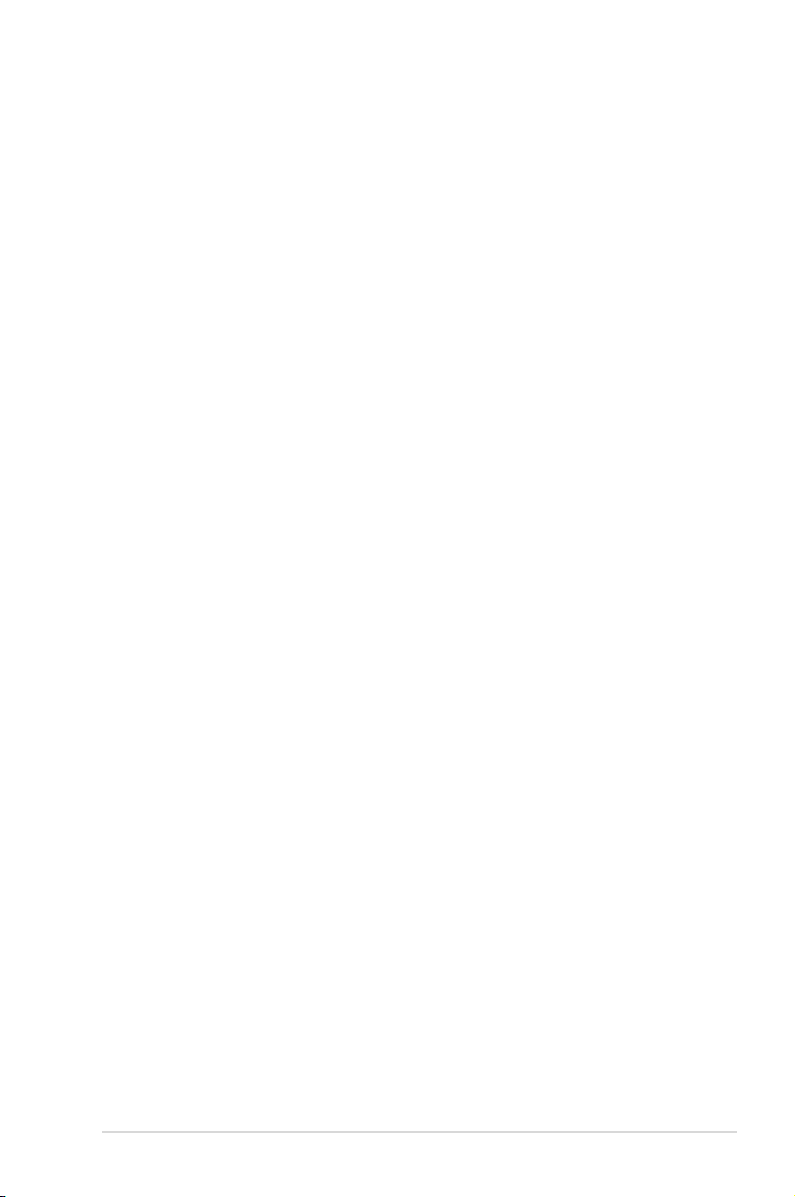
Inhalt
Erklärungen ................................................................................................ vii
Sicherheitsinformationen ........................................................................ viii
Über dieses Handbuch ............................................................................... ix
P5QLD PRO Spezikationsübersicht ........................................................ xi
Kapitel 1: Produkteinführung
1.1 Willkommen! ................................................................................. 1-1
1.2 Paketinhalt ....................................................................................
1.3 Sonderfunktionen ........................................................................
1.3.1 Leistungsmerkmale des Produkts ...................................
1.3.2 ASUS-Sonderfunktionen ................................................
1.3.3 ASUS Stylish-Funktionen ................................................
1.3.4 Intelligente ASUS Übertaktungsfunktionen .....................
Kapitel 2: Hardware-Beschreibungen
2.1 Bevor Sie beginnen ......................................................................2-1
2.2 Motherboard-Übersicht ...............................................................
2.2.1 Ausrichtung .....................................................................
2.2.2 Schraubenlöcher .............................................................
2.2.3 Motherboard-Layout ........................................................
2.2.4 Layout-Inhalt ...................................................................
Zentralverarbeitungseinheit (CPU) ............................................. 2-6
2.3
2.3.1 Installieren der CPU ........................................................
2.3.2 Installieren von CPU-Kühlkörper und Lüfter .................
2.3.3 Deinstallieren von CPU-Kühlkörper und Lüfter ..............
Systemspeicher ..........................................................................2-12
2.4
2.4.1 Übersicht .......................................................................
2.4.2 Speicherkongurationen ...............................................
2.4.3 Installieren eines DIMMs ...............................................
2.4.4 Entfernen eines DIMMs ................................................
2.5 Erweiterungssteckplätze ...........................................................
2.5.1 Installieren einer Erweiterungskarte ..............................
2.5.2 Kongurieren einer Erweiterungskarte ..........................
2.5.3 Interruptzuweisungen ....................................................
2.5.4 PCI-Steckplätze ............................................................
2.5.5 PCI Express x1-Steckplätze .........................................
2.5.6 PCI Express x16-Steckplatz .........................................
1-1
1-2
1-2
1-3
1-6
1-6
2-2
2-2
2-2
2-3
2-4
2-7
2-10
2-11
2-12
2-12
2-17
2-17
2-18
2-18
2-18
2-19
2-20
2-20
2-20
iii
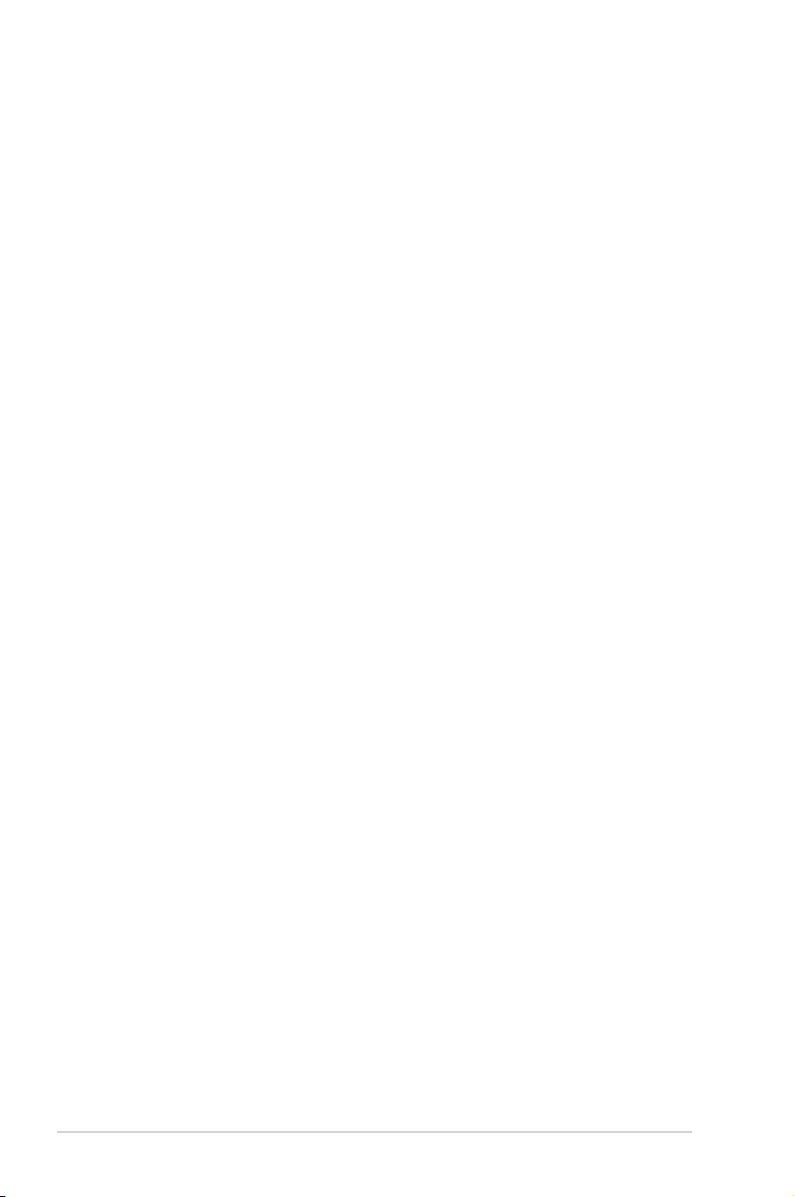
Inhalt
2.6 Jumper ........................................................................................ 2-21
2.7 Anschlüsse .................................................................................
2.7.1 Rücktafelanschlüsse .....................................................
2.7.2 Interne Anschlüsse ........................................................
Kapitel 3: Einschalten
3.1 Erstmaliges Starten ..................................................................... 3-1
Ausschalten des Computers ....................................................... 3-2
3.2
3.2.1
3.2.2
Kapitel 4: BIOS-Setup
4.1 Verwalten und Aktualisieren des BIOS ...................................... 4-1
4.1.1 ASUS Update-Programm ................................................
4.1.2
4.1.3 ASUS EZ Flash 2-Programm ..........................................
4.1.4 AFUDOS-Programm .......................................................
4.1.5 ASUS CrashFree BIOS 3-Programm ..............................
4.2 BIOS-Setupprogramm ...............................................................
4.2.1 BIOS-Menübildschirm ....................................................
4.2.2 Menüleiste ......................................................................
4.2.3 Navigationstasten ..........................................................
4.2.4 Menüelemente .............................................................. 4-12
4.2.5 Untermenüelemente .....................................................
4.2.6 Kongurationsfelder ......................................................
4.2.7 Popup-Fenster ..............................................................
4.2.8 Bildlaueiste ..................................................................
4.2.9 Allgemeine Hilfe ............................................................
4.3 Main-Menü ..................................................................................
4.3.1 System Time .................................................................
4.3.2 System Date .................................................................
4.3.3 Legacy Diskette A .........................................................
4.3.4
4.3.5 Storage Conguration ...................................................
4.3.6 System Information .......................................................
Ai Tweaker-Menü ........................................................................ 4-17
4.4
Verwenden der OS-Ausschaltfunktion ............................ 3-2
Verwenden des Dualfunktions-Stromschalters ............... 3-2
Erstellen einer bootfähigen Diskette ............................... 4-4
SATA 1~6 .........................................................................................4-14
2-23
2-23
2-25
4-1
4-5
4-6
4-8
4-10
4-11
4-11
4-11
4-12
4-12
4-12
4-12
4-12
4-13
4-13
4-13
4-13
4-15
4-16
iv
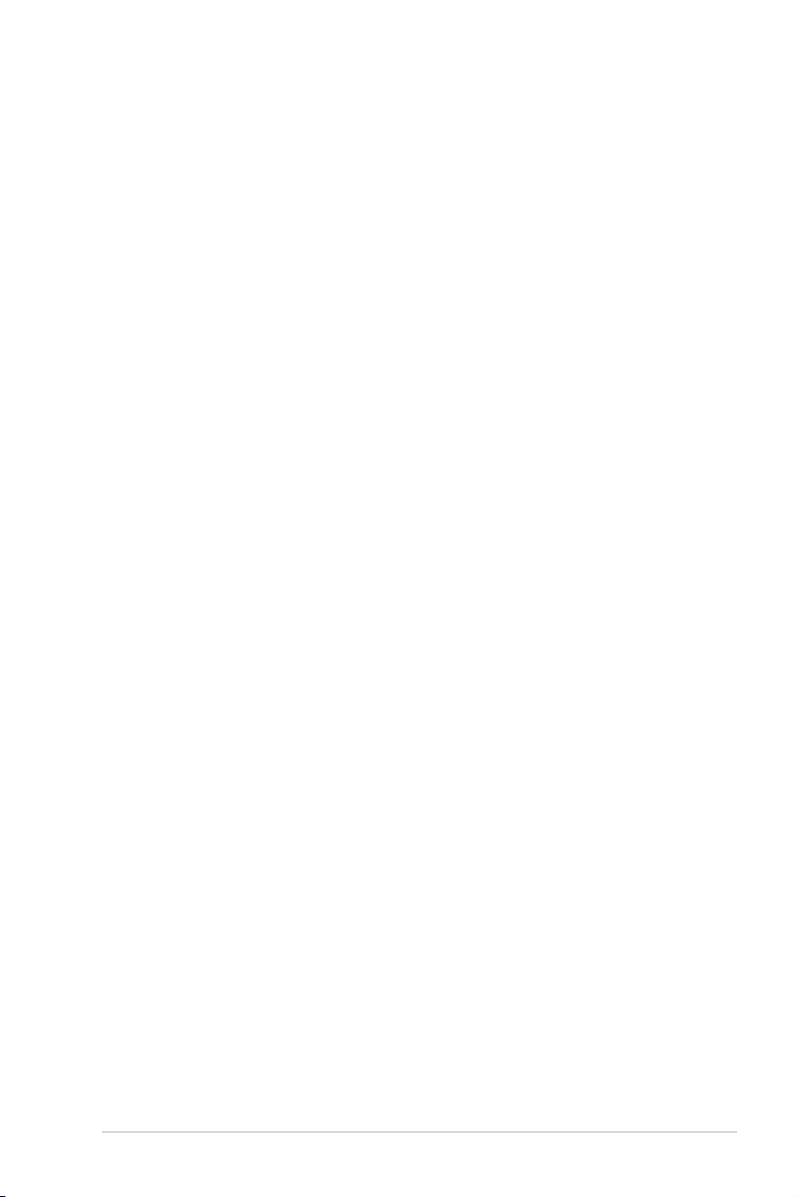
Inhalt
4.5 Advanced-Menü ......................................................................... 4-22
4.5.1 CPU Conguration ........................................................
4.5.2 Chipset ..........................................................................
4.5.3 OnBoard Devices Conguration ...................................
4.5.4 USB Conguration ........................................................
4.5.5 PCI PnP ........................................................................
Power-Menü ................................................................................ 4-28
4.6
4.6.1 Suspend Mode ..............................................................
4.6.2 ACPI 2.0 Support ..........................................................
4.6.3 ACPI APIC Support .......................................................
4.6.4 APM Conguration ........................................................
4.6.5 Hardware Monitor .........................................................
4.7 Boot-Menü ..................................................................................
4.7.1 Boot Device Priority ......................................................
4.7.2 Boot Settings Conguration ..........................................
4.7.3 Security .........................................................................
4.8 Tools-Menü .................................................................................
4.8.1 ASUS EZ Flash 2 ..........................................................
4.8.2 Express Gate ................................................................
4.8.3 AI NET 2
4.8.4 ASUS O.C. Prole .........................................................
4.9 Exit-Menü ....................................................................................
........................................................................ 4-38
4-23
4-24
4-25
4-26
4-27
4-28
4-28
4-28
4-29
4-30
4-31
4-32
4-33
4-34
4-36
4-37
4-37
4-38
4-40
Kapitel 5: Software-Unterstützung
5.1 Installieren eines Betriebssystems ............................................ 5-1
5.2 Support-DVD-Informationen .......................................................
5.2.1 Ausführen der Support-DVD ...........................................
5.2.2 Drivers-Menü ..................................................................
5.2.3 Utilities-Menü ..................................................................
5.2.4 Manual-Menü ..................................................................
5.2.5 ASUS Kontaktdaten ........................................................
5.2.6 Weitere Informationen .....................................................
5.3 Software-Informationen ...............................................................
5.3.1 ASUS MyLogo2™ ...........................................................
5.3.2 Audiokongurationen .....................................................
5.3.3 ASUS PC Probe II .........................................................
5-1
5-1
5-2
5-3
5-5
5-6
5-7
5-9
5-9
5-11
5-15
v
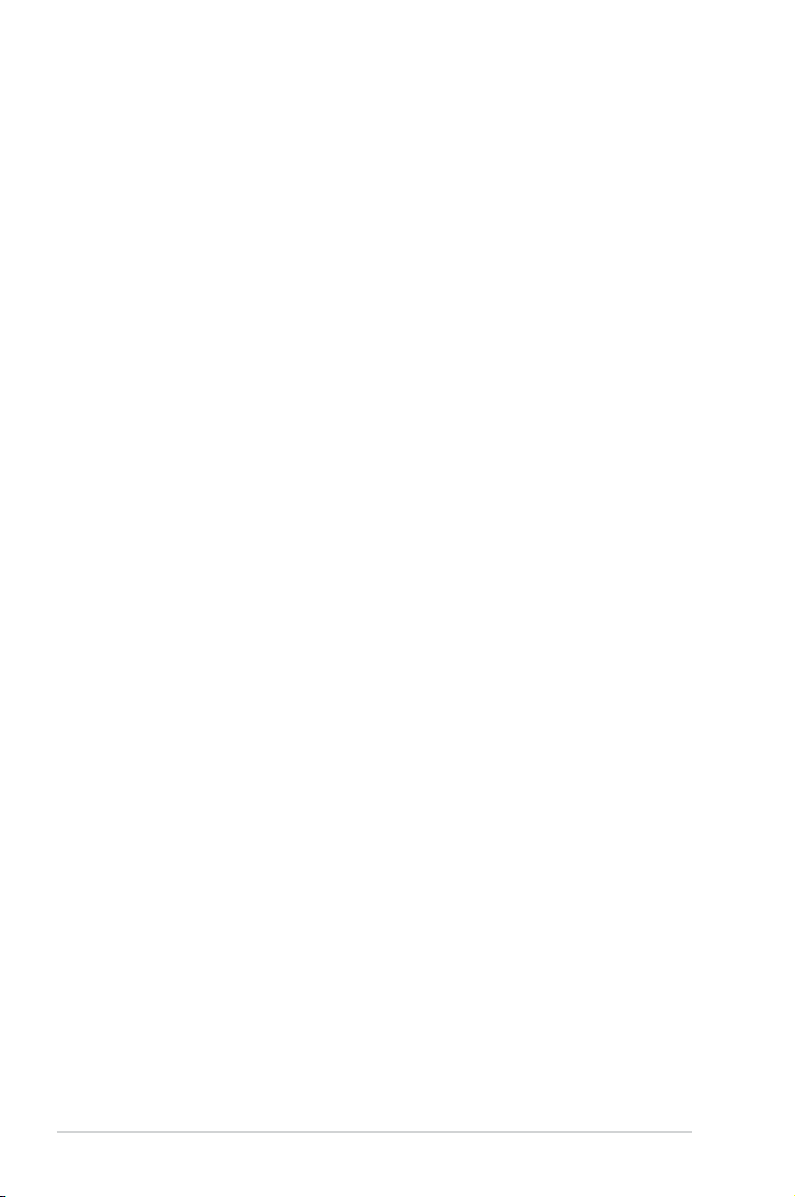
Inhalt
5.3.4 ASUS AI Suite ............................................................... 5-21
5.3.5 ASUS AI Booster ...........................................................
5.3.6 ASUS AI Nap ................................................................
5.3.7 ASUS Fan Xpert ...........................................................
5.3.8 ASUS EPU–4 Engine ....................................................
5.3.9 ASUS Express Gate .....................................................
Anhang: CPU-Eigenschaften
A.1 Intel® EM64T ..................................................................................A-1
Benutzen der Intel® EM64T-Funktion .............................................A-1
®
A.2 Enhanced Intel SpeedStep
A.2.1 Systemvoraussetzungen .................................................
A.2.2 Benutzen der EIST ..........................................................
®
A.3 Intel
Hyper-Threading-Technologie ..........................................A-3
Hyper-Threading Technologie verwenden .....................................A-3
- Technologie (EIST) ......................A-1
5-23
5-24
5-25
5-26
5-30
A-1
A-2
vi
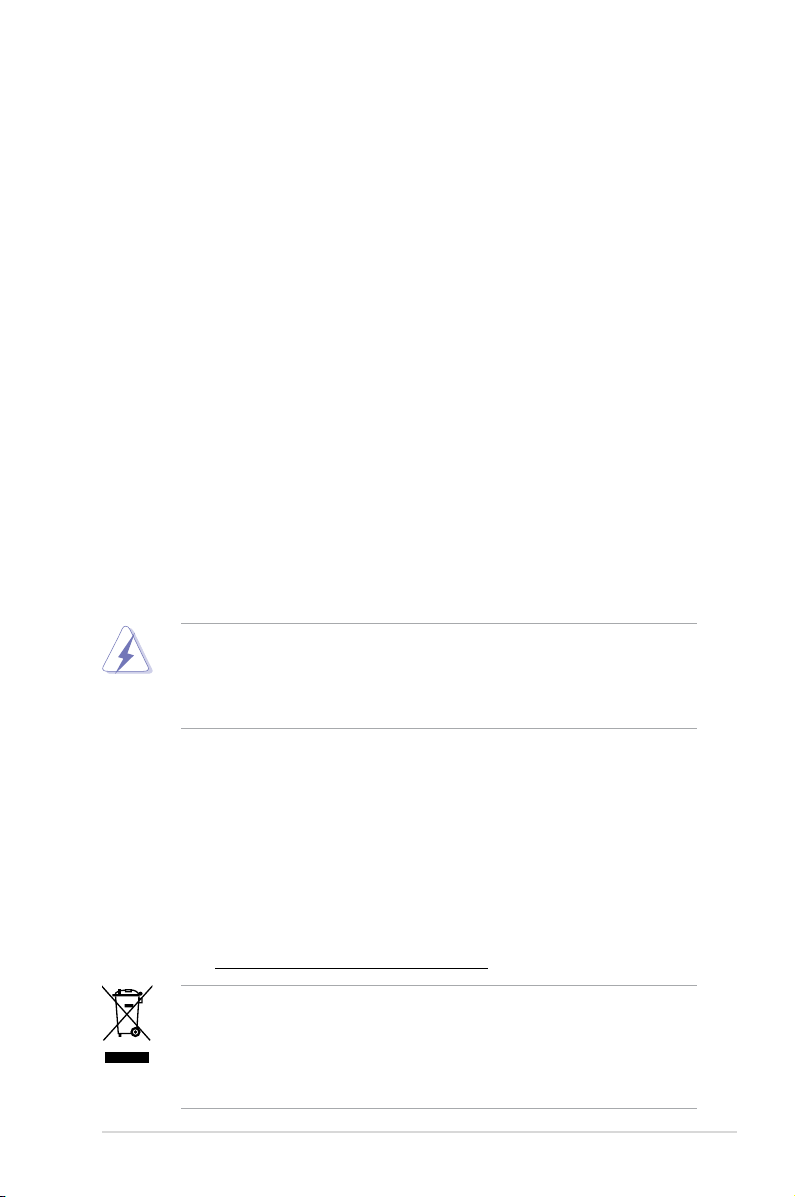
Erklärungen
Erklärung der Federal Communications Commission
Dieses Gerät stimmt mit den FCC-Vorschriften Teil 15 überein. Sein Betrieb
unterliegt folgenden zwei Bedingungen:
• Dieses Gerät darf keine schädigenden Interferenzen erzeugen, und
• Dieses Gerät muss alle empfangenen Interferenzen aufnehmen, einschließlich
derjenigen, die einen unerwünschten Betrieb erzeugen.
Dieses Gerät ist auf Grund von Tests für Übereinstimmung mit den Einschränkungen eines Digitalgeräts der Klasse B, gemäß Teil 15 der FCC-Vorschriften,
zugelassen. Diese Einschränkungen sollen bei Installation des Geräts in einer
Wohnumgebung auf angemessene Weise gegen schädigende Interferenzen
schützen. Dieses Gerät erzeugt und verwendet Hochfrequenzenergie und kann,
wenn es nicht gemäß den Anweisungen des Herstellers installiert und bedient
wird, den Radio- und Fernsehempfang empndlich stören. Es wird jedoch nicht garantiert, dass bei einer bestimmten Installation keine Interferenzen auftreten. Wenn
das Gerät den Radio- oder Fernsehempfang empndlich stört, was sich durch
Aus- und Einschalten des Geräts feststellen lässt, ist der Benutzer ersucht, die
Interferenzen mittels einer oder mehrerer der folgenden Maßnahmen zu beheben:
• Empfangsantenne neu ausrichten oder an einem anderen Ort aufstellen.
• Den Abstand zwischen dem Gerät und dem Empfänger vergrößern.
• Das Gerät an die Steckdose eines Stromkreises anschließen, an die nicht
auch der Empfänger angeschlossen ist.
• Den Händler oder einen erfahrenen Radio-/Fernsehtechniker um Hilfe bitten.
Um Übereinstimmung mit den FCC-Vorschriften zu gewährleisten, müssen
abgeschirmte Kabel für den Anschluss des Monitors an die Grakkarte
verwendet werden. Änderungen oder Modizierungen dieses Geräts, die nicht
ausdrücklich von der für Übereinstimmung verantwortlichen Partei genehmigt
sind, können das Recht des Benutzers, dieses Gerät zu betreiben, annullieren.
Erklärung des kanadischen Ministeriums für Telekommunikation
Dieses Digitalgerät überschreitet keine Grenzwerte für Funkrauschemissionen
der Klasse B, die vom kanadischen Ministeriums für Telekommunikation in den
Funkstörvorschriften festgelegt sind.
Dieses Digitalgerät der Klasse B stimmt mit dem kanadischen ICES-003 überein.
REACH
Die rechtlichen Rahmenbedingungen für REACH (Registration, Evaluation,
Authorization, and Restriction of Chemicals) erfüllend, veröffentlichen wir die
chemischen Substanzen in unseren Produkten auf unserer ASUS REACHWebseite unter http://csr.asus.com/english/index.aspx.
Werfen Sie das Motherboard NICHT in den normalen Hausmüll. Dieses Produkt
wurde entwickelt, um ordnungsgemäß wiederverwertet und entsorgt werden
zu können. Das durchgestrichene Symbol der Mülltonne zeigt an, dass das
Produkt (elektrisches und elektronisches Zubehör) nicht im normalen Hausmüll
entsorgt werden darf. Bitte erkundigen Sie sich nach lokalen Regelungen zur
Entsorgung von Elektroschrott.
vii
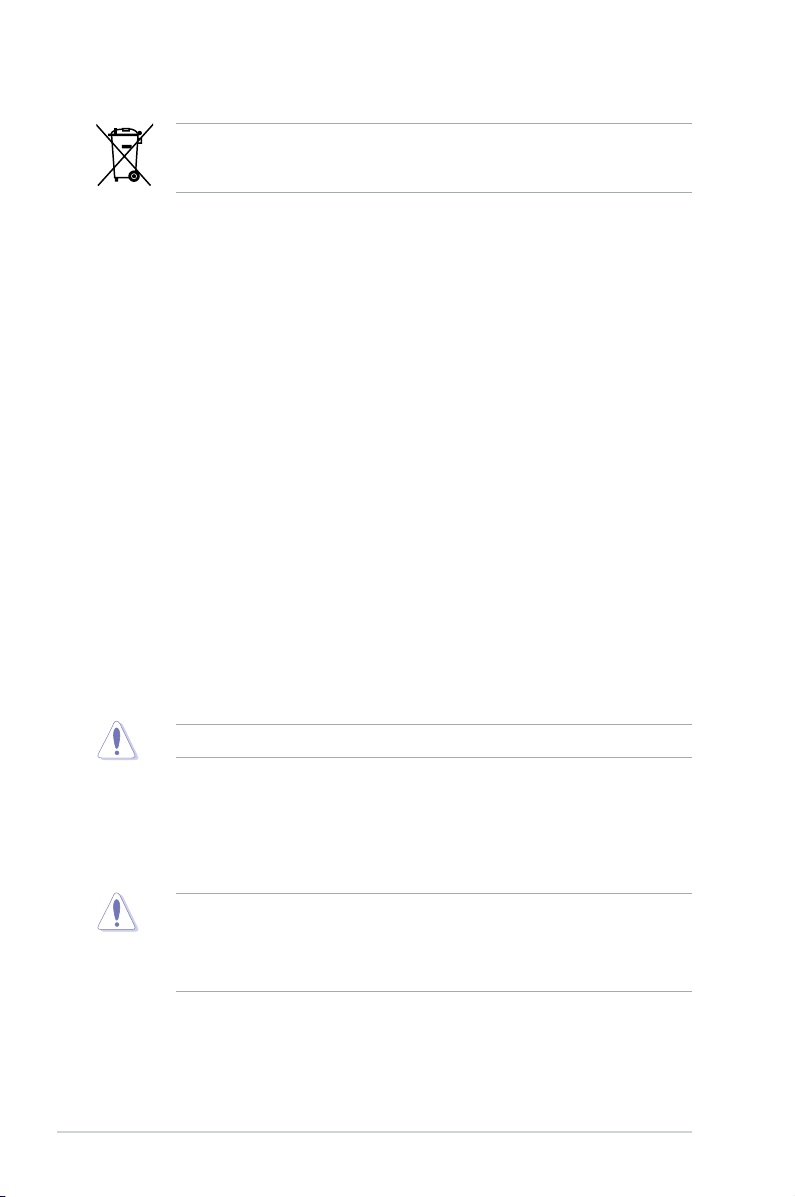
Werfen Sie quecksilberhaltige Batterien NICHT in den normalen Hausmüll.
Das Symbol der durchgestrichenen Mülltonne zeigt an, dass Batterien nicht im
normalen Hausmüll entsorgt werden dürfen.
Sicherheitsinformationen
Elektrische Sicherheit
• Um die Gefahr eines Stromschlags zu verhindern, ziehen Sie die Netzleitung
aus der Steckdose, bevor Sie das System an einem anderen Ort aufstellen.
• Beim Anschließen oder Trennen von Geräten an das oder vom System
müssen die Netzleitungen der Geräte ausgesteckt sein, bevor die Signalkabel
angeschlossen werden. Ziehen Sie ggf. alle Netzleitungen vom aufgebauten
System, bevor Sie ein Gerät anschließen.
• Vor dem Anschließen oder Ausstecken von Signalkabeln an das oder vom
Motherboard müssen alle Netzleitungen ausgesteckt sein.
• Erbitten Sie professionelle Unterstützung, bevor Sie einen Adapter oder eine
Verlängerungsschnur verwenden. Diese Geräte könnte den Schutzleiter unterbrechen.
• Prüfen Sie, ob die Stromversorgung auf die Spannung Ihrer Region
richtig eingestellt ist. Sind Sie sich über die Spannung der von Ihnen
benutzten Steckdose nicht sicher, erkundigen Sie sich bei Ihrem
Energieversorgungsunternehmen vor Ort.
• Ist die Stromversorgung defekt, versuchen Sie nicht, sie zu reparieren.
Wenden Sie sich an den qualizierten Kundendienst oder Ihre Verkaufsstelle.
• Die optische Schnittstelle S/PDIF, eine optionale Komponente (ist eventuell auf
dem Motherboard eingebaut), ist als KLASSE 1 LASER-PRODUKT deniert.
UNSICHTBARE LASERSTRAHLUNG, VERMEIDEN SIE AUGENKONTAKT.
• Entsorgen Sie Batterien niemals in Feuer. Sie könnten explodieren und
schädliche Substanzen in die Umwelt freisetzen.
• Entsorgen Sie Batterien niemals in Ihren normalen Hausmüll, sondern bringen
Sie sie zu einen Sammelpunkt in Ihrer Nähe.
• Ersetzen Sie Batterien niemals mit einer Batterie eines anderen Typs.
• BEI AUSTAUSCH VON BATTERIEN MIT EINEN ANDEREN TYP
BESTEHT EXPLOSIONSGEFAHR.
• ENTSORGEN SIE GEBRAUCHTE BATTERIEN ENTSPRECHEND IHREN
ÖRTLICHEN BESTIMMUNGEN (SIEHE WEITER OBEN BESCHRIEBEN).
Betriebssicherheit
• Vor Installation des Motherboards und Anschluss von Geräten müssen Sie alle
mitgelieferten Handbücher lesen.
viii
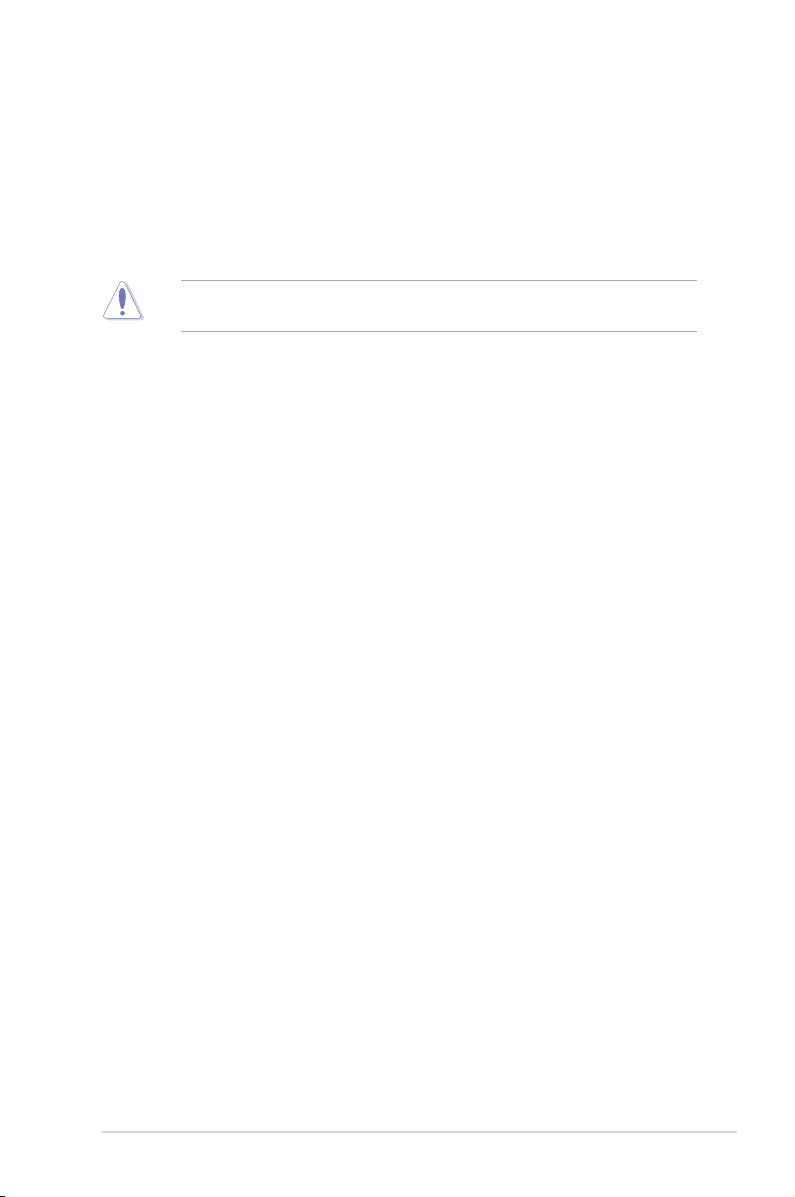
• Vor Inbetriebnahme des Produkts müssen alle Kabel richtig angeschlossen
sein und die Netzleitungen dürfen nicht beschädigt sein. Bemerken Sie eine
Beschädigung, kontaktieren Sie sofort Ihren Händler.
• Um Kurzschlüsse zu vermeiden, halten Sie Büroklammern, Schrauben und
Heftklammern fern von Anschlüssen, Steckplätzen, Sockeln und Stromkreisen.
• Vermeiden Sie Staub, Feuchtigkeit und extreme Temperaturen. Stellen Sie
das Produkt nicht an einem Ort auf, wo es nass werden könnte.
Dieses Motherboard sollte nur in einer Umgebung mit Raumtemperatur
betrieben werden, zwischen 5°C(41°F) und 40°C(104°F).
• Stellen/legen Sie das Produkt auf eine stabile Fläche.
• Sollten technische Probleme mit dem Produkt auftreten, kontaktieren Sie den
qualizierten Kundendienst oder Ihre Verkaufsstelle.
Über dieses Handbuch
Dieses Benutzerhandbuch enthält die Informationen, die Sie bei der Installation
und Konguration des Motherboards brauchen.
Die Gestaltung dieses Handbuchs
Das Handbuch enthält die folgenden Abschnitte:
• Kapitel 1: Produkteinführung
Dieses Kapitel beschreibt die Leistungsmerkmale des Motherboards und die
unterstützten neuen Technologien.
• Kapitel 2: Hardwarebeschreibungen
Dieses Kapitel führt die Hardwareeinstellungsvorgänge auf, die Sie bei
Installation der Systemkomponenten ausführen müssen. Hier nden Sie auch
Beschreibungen der Schalter, Jumper und Anschlüsse am Motherboard.
• Kapitel 3: Einschalten
Diese Kapitel beschreibt den Startvorgang und die Schritte zum Ausschalten
des Systems.
• Kapitel 4: BIOS-Setup
Dieses Kapitel erklärt Ihnen, wie Sie die Systemeinstellungen über die BIOS-
Setupmenüs ändern. Hier nden Sie auch ausführliche Beschreibungen der
BIOS-Parameter.
• Kapitel 5: Software-Unterstützung
Dieses Kapitel beschreibt den Inhalt der Support-DVD, die dem MotherboardPaket beigelegt ist.
• Anhang: CPU-Eigenschaften
Der Anhang beschreibt die Eigenschaften des Motherboard-Prozessors
sowie die unterstützten Technologien.
ix
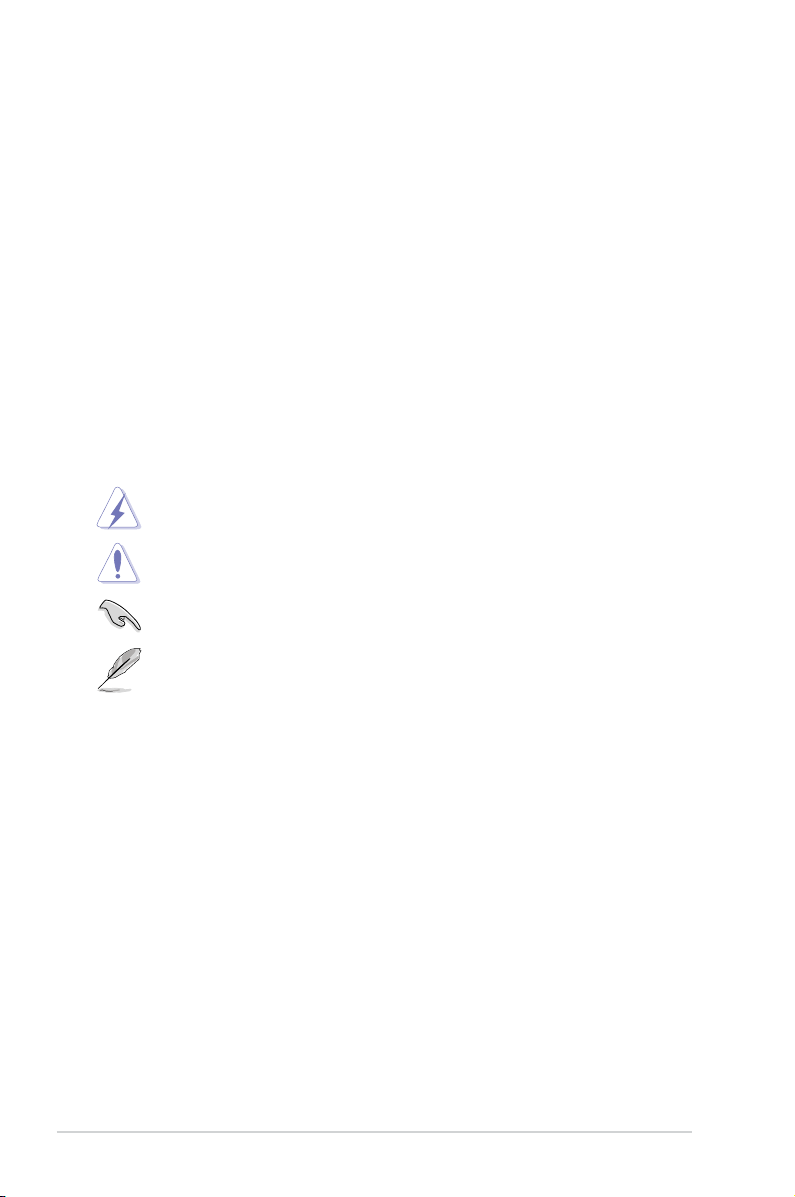
Weitere Informationsquellen
An den folgenden Quellen nden Sie weitere Informationen und Produkt- sowie
Software-Updates.
1. ASUS-Webseiten
ASUS-Webseiten enthalten weltweit aktualisierte Informationen über ASUSHardware und Softwareprodukte. ASUS-Webseiten sind in den ASUSKontaktinformationen aufgelistet.
2. Optionale Dokumentation
Ihr Produktpaket enthält möglicherweise optionale Dokumente wie z.B.
Garantiekarten, die von Ihrem Händler hinzugefügt sind. Diese Dokumente
gehören nicht zum Lieferumfang des Standardpakets.
In diesem Handbuch verwendete Symbole
Um sicherzustellen, dass Sie bestimmte Aufgaben richtig ausführen, beachten
Sie bitte die folgenden Symbole und Schriftformate, die in diesem Handbuch
verwendet werden.
GEFAHR/WARNUNG: Informationen zum Vermeiden von
Verletzungen beim Ausführen einer Aufgabe.
VORSICHT: Informationen zum Vermeiden von Schäden an den
Komponenten beim Ausführen einer Aufgabe.
WICHTIG: Anweisungen, die Sie beim Ausführen einer Aufgabe
befolgen müssen.
HINWEIS: Tipps und zusätzliche Informationen zur Erleichterung
bei der Ausführung einer Aufgabe.
Schriftformate
Fettgedruckter Text Weist auf ein zu wählendes Menü/Element hin.
Kursive
Wird zum Betonen von Worten und Aussagen
verwendet.
<Taste> Die Taste, die Sie drücken müssen, wird mit einem
<Taste1+Taste2+Taste3> Wenn zwei oder mehrere Tasten gleichzeitig gedrückt
Befehl Bedeutet, dass Sie den Befehl genau wie dargestellt
Beispiel: Tippen Sie den folgenden Befehl hinter der
afudos /i[dateiname]
afudos /iP5QLDPRO.ROM
x
“kleiner als” und “größer als”-Zeichen gekennzeichnet.
Beispiel: <Enter> bedeutet, dass Sie die Eingabetaste
drücken müssen.
werden müssen, werden die Tastennamen mit einem
Pluszeichen (+) verbunden. Beispiel: <Strg+Alt+D>
eintippen und einen passenden Wert entsprechend der
in der eckigen Klammer stehenden Vorgabe eingeben
müssen.
DOS-Eingabeaufforderung ein:
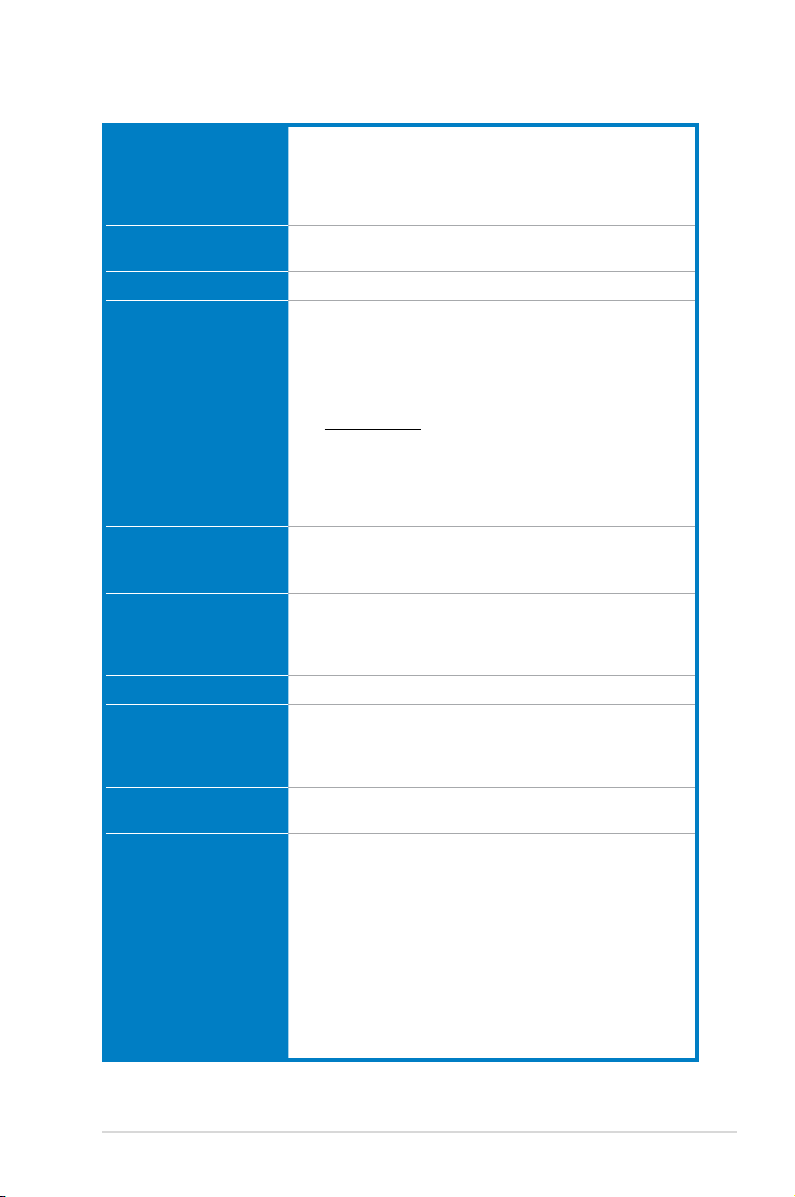
P5QLD PRO Spezikationsübersicht
CPU
LGA775-Sockel für Intel® Core™2 Extreme-/
Core™2 Quad-/ Core™2 Duo-/ Pentium® Dual-Core-/
Celeron® Dual-Core-/ Celeron®-Prozessoren
Kompatibel mit Intel® 05B/05A/06-Prozessoren
Unterstützt Intel® 45nm Mehrkern CPU
Chipsatz
Intel® P43 / ICH10 mit Intel® Fast Memory Access Technologie
Systembus
1600(O.C.)* / 1333 / 1066 / 800 MHz
Arbeitsspeicher
Dual Channel Arbeitsspeicherarchitektur
- 4 x 240-pol. DIMM Steckplätze unterstützen
ungepufferte ECC/nicht-ECC DDR2 1066 / 800 /
667MHz-Arbeitsspeichermodule
- Unterstützt bis zu 16 GB Systemspeicher
* Eine Liste qualizierter Anbieter nden Sie unter
www.asus.com oder in diesem Benutzerhandbuch.
** Wenn Sie auf einem Windows® 32-Bit-Betriebssystem
4GB Arbeitsspeicher oder mehr installieren, erkennt
das Betriebssystem weniger als 3GB. Es wird darum
empfohlen, insgesamt nur 3GB Arbeitsspeicher zu
installieren.
Erweiterungssteckplätze
1 x PCI Express x16-Steckplatz
2 x PCI Express x1-Steckplätze
3 x PCI-Steckplätze
Datensicherung
Intel ICH10 Southbridge unterstützt:
- 6 x Serial ATA 3.0Gb/s-Anschlüsse
JMB368 PATA Controller unterstützt:
- 1 x UltraDMA 133/100/66 für bis zu 2 PATA-Geräte
LAN
PCIe Gigabit LAN Controller mit AI NET2
Audio
Realtek® ALC1200 8-Kanal High-Denition Audio-CODEC
- Unterstützt Buchsenerkennung, Multi-streaming und
- Koaxialer S/PDIF-Ausgang an der Rücktafel
- ASUS Noise Filter
USB
12 x USB 2.0-Anschlüsse (6 auf Board-Mitte,
6 auf der Rücktafel)
ASUS Sonderfunktionen
ASUS Energiesparlösung:
- ASUS EPU-4 Engine
- ASUS AI Nap
ASUS AI Life-Funktionen:
- ASUS Express Gate
ASUS Crystal Sound:
- ASUS Noise Filter
ASUS EZ DIY:
- ASUS Q-Connector
- ASUS O.C. Prole
- ASUS CrashFree BIOS 3
- ASUS EZ Flash 2
(Fortsetzung auf der nächsten Seite)
xi
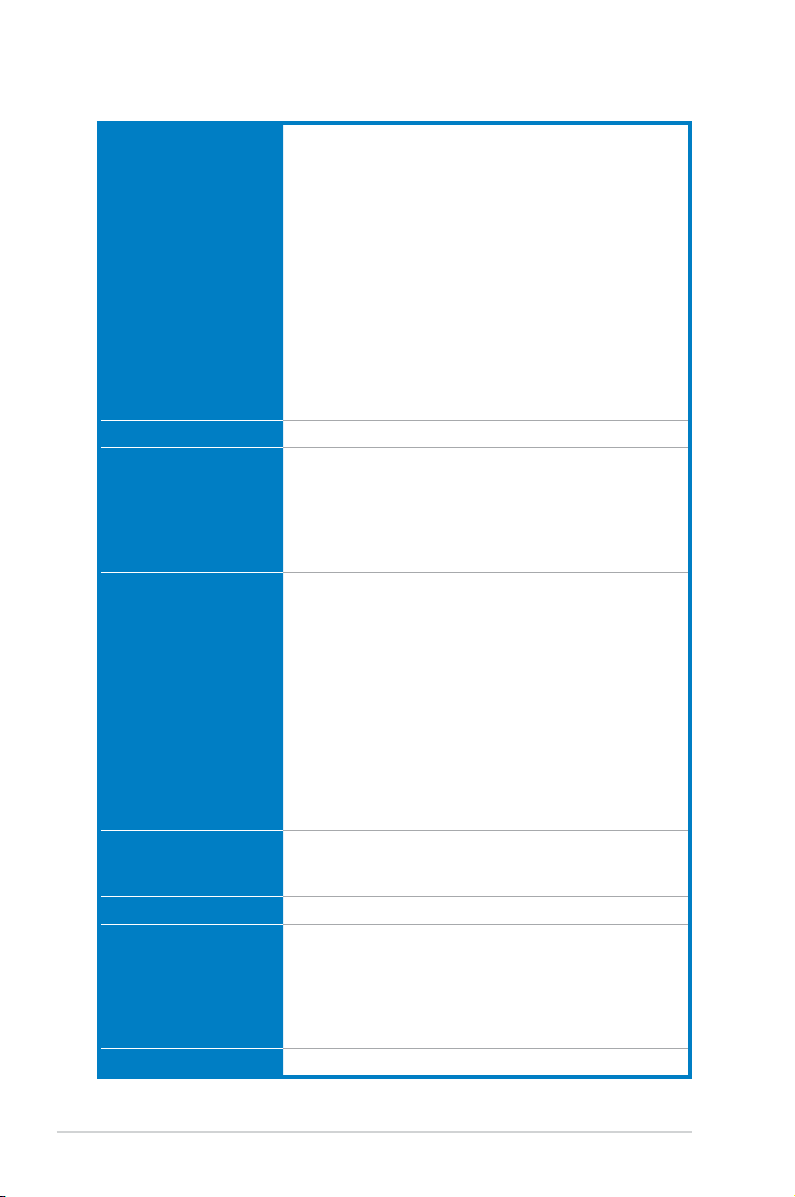
P5QLD PRO Spezikationsübersicht
Eexklusive ASUS
Übertaktungsfunktionen
Weitere Funktionen ASUS MyLogo2
Rücktafelanschlüsse 1 x PS/2-Tastaturanschluss
Interne Anschlüsse 3 x USB-Sockel für 6 weitere USB-Anschlüsse
BIOS-Funktionen 8Mb Flash ROM, AMI BIOS, PnP, DMI 2.0, WfM 2.0,
Verwaltung WfM 2.0, DMI 2.0, WOL by PME, WOR by PME, PXE
Support-DVD Treiber
Formfaktor ATX-Formfaktor: 30,5 cm x 19,3 cm (12 in x 7,6 in)
Intelligente Übertaktungshilfen:
- ASUS AI Booster
Precision Tweaker:
- vCore: Einstellbare CPU-Spannung in 0,00625V Schritten
- vDIMM: 5-Stufen DRAM-Spannungskontrolle
SFS (Stufenlose Frequenzauswahl)
- FSB-Feineinstellung von 200MHz bis 800MHz in
1MHz-Schritten
- Arbeitsspeichereinstellung von 667MHz bis
1333MHz (DDR2)
- PCI Express-Frequenzeinstellung von 100MHz bis
180MHz in 1MHz-Schritten
Übertaktungsschutz:
- ASUS C.P.R. (CPU Parameter Recall)
1 x PS/2-Mausanschluss
1 x Koaxialer S/PDIF-Ausgang
1 x LAN (RJ-45)-Anschluss
6 x USB 2.0/1.1-Anschlüsse
8-Kanal Audioanschlüsse
1 x Diskettenlaufwerksanschluss
1 x IDE-Anschluss
6 x Serial ATA-Anschlüsse
1 x CPU-, 1 x Gehäuse-, 1 x Netzteillüfteranschluss
1 x COM-Anschluss
1 x S/PDIF-Ausgang
1 x Gehäuseeinbruchsanschluss
1 x Fronttafelaudioanschluss
1 x CD Audioeingang
1 x 24-pol. ATX-Stromanschluss
1 x 4-pol. ATX 12V-Stromanschluss
Systemtafelanschluss (Q-Connector)
SM BIOS 2.3, ACPI 2.0a, ASUS EZ Flash 2, ASUS
CrashFree BIOS 3
ASUS PC Probe II
ASUS Update
Express Gate
ASUS AI Suite
Antivirus-Software (OEM-Version)
*Die Spezikationen können ohne Vorankündigung geändert werden.
xii
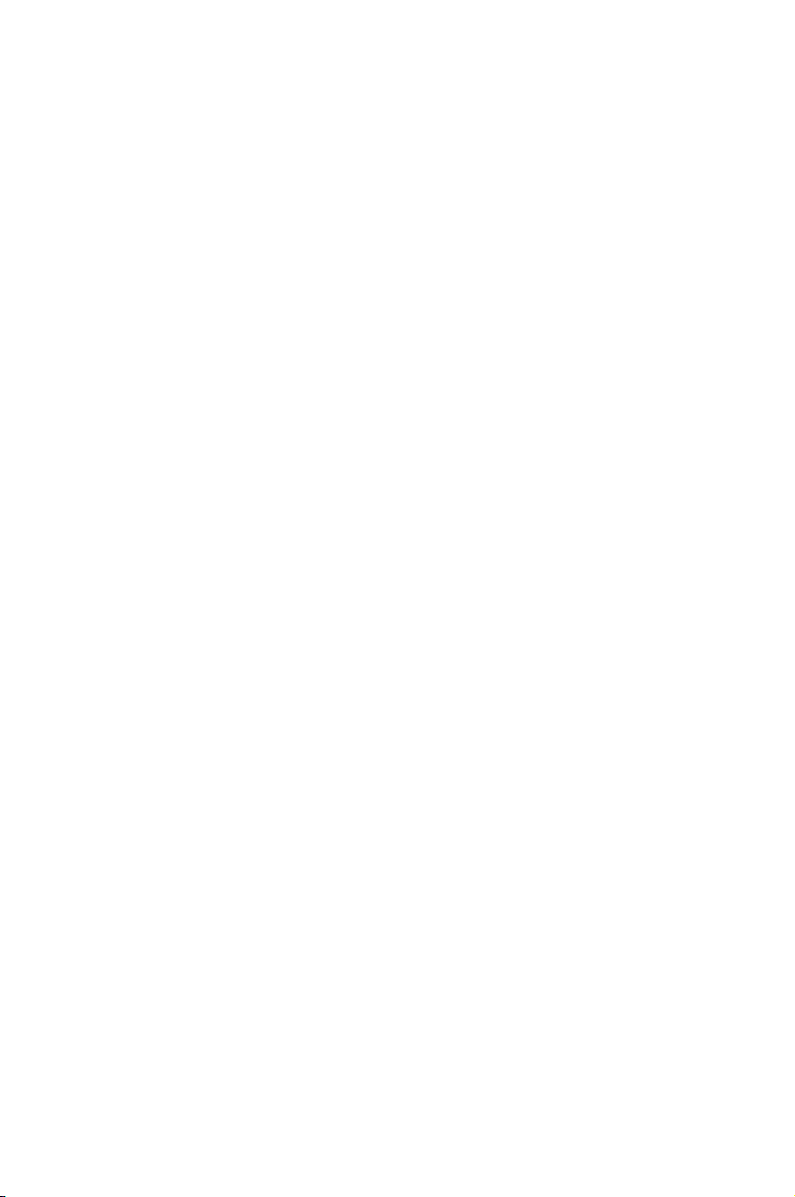
Dieses Kapitel beschreibt die
Leistungsmerkmale des Motherboards und
die unterstützten neuen Technologien.
Kapitel 1:
Produkteinführung
1
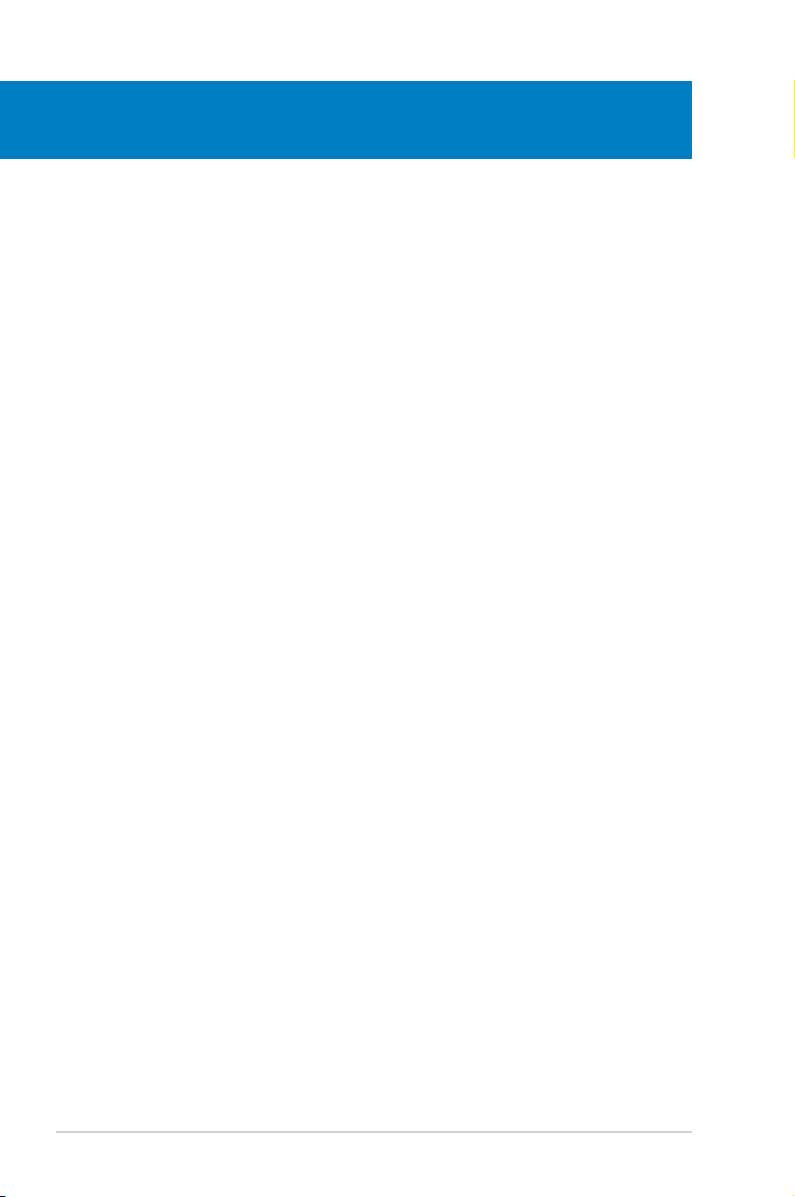
Kapitelübersicht
1
1.1 Willkommen! ................................................................................. 1-1
1.2 Paketinhalt ....................................................................................
1.3 Sonderfunktionen ........................................................................
1-1
1-2
ASUS P5QLD PRO
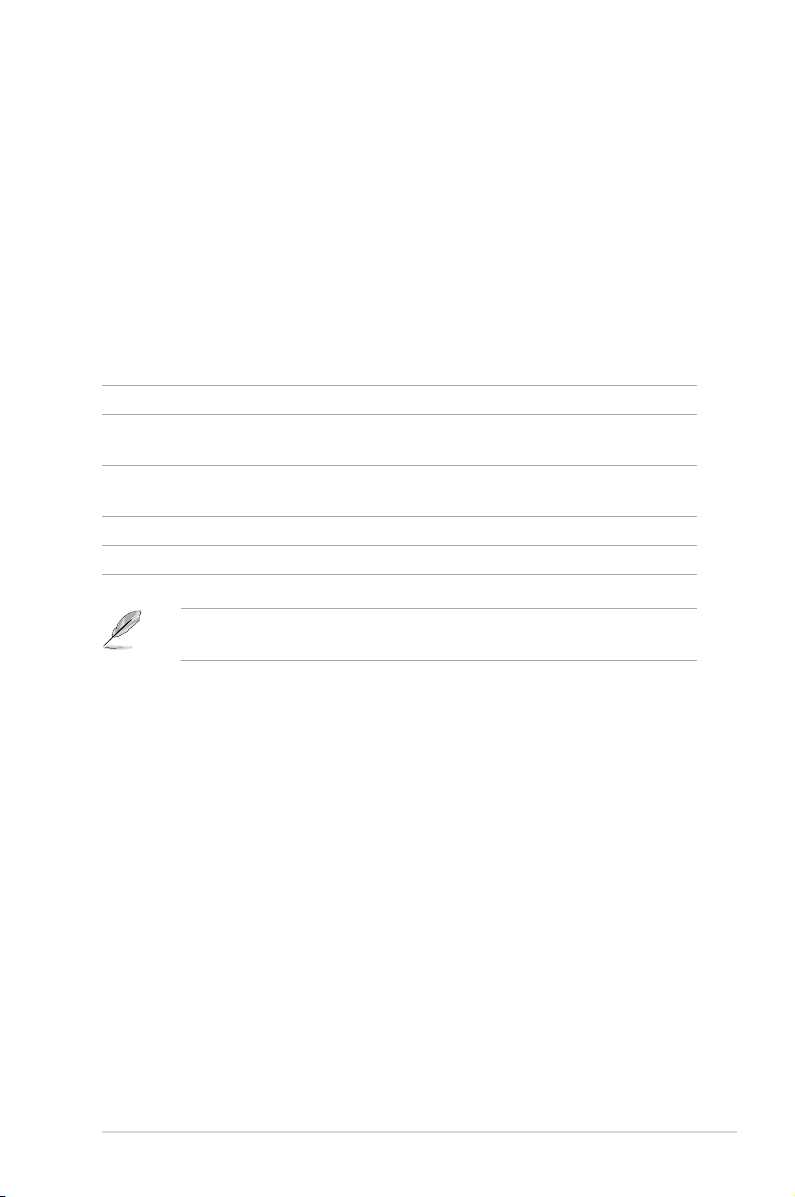
1.1 Willkommen!
Vielen Dank für den Kauf eines ASUS® P5QLD PRO Motherboards!
Eine Reihe von neuen Funktionen und neuesten Technologien sind in dieses
Motherboard integriert und machen es zu einem weiteren hervorragenden Produkt
in der langen Reihe der ASUS Qualitäts-Motherboards!
Vor der Installation des Motherboards und Ihrer Hardwaregeräte sollten Sie die im
Paket enthaltenen Artikel anhand folgender Liste überprüfen.
1.2 Paketinhalt
Stellen Sie sicher, dass Ihr Motherboard-Paket die folgenden Artikel enthält.
Motherboard ASUS P5QLD PRO Motherboard
Kabel 2 x Serial ATA-Signalkabel
1 x Ultra DMA 133/100/66-Kabel
Zubehör 1 x E/A-Abdeckung
2 in 1 Q-Connector
Anwendungs-DVD ASUS Motherboard Support-DVD
Dokumentation Benutzerhandbuch
Sollten o.g. Artikel beschädigt oder nicht vorhanden sein, wenden Sie sich bitte
an Ihren Händler.
ASUS P5QLD PRO 1-1
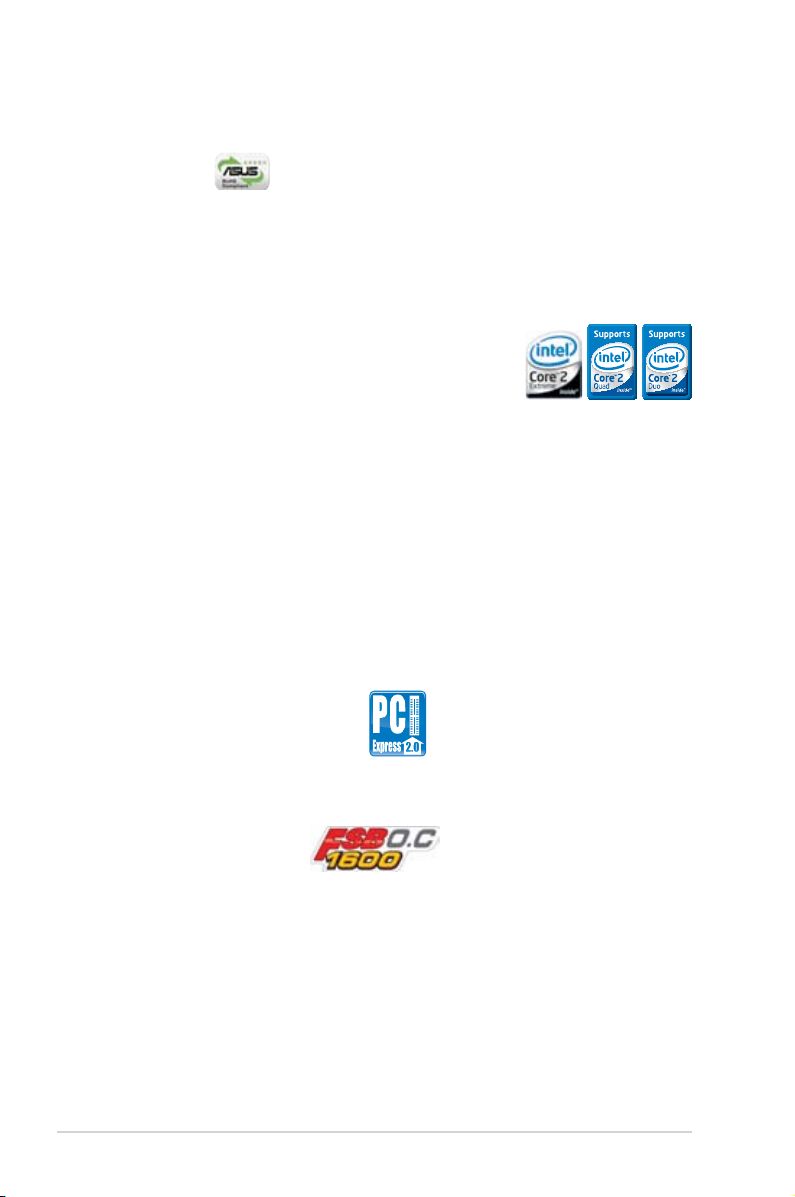
1.3 Sonderfunktionen
1.3.1 Leistungsmerkmale des Produkts
Green ASUS
Dieses Motherboard und seine Verpackung entsprechen den Richtlinien zur Beschränkung gefährlicher Rohstoffe (Reduction of Certain Hazardous Substances,
RoHS) der Europäischen Union. Dies entspricht dem Wunsch von ASUS, seine
Produkte und deren Verpackung umweltbewusst und wiederverwertbar zu gestal-
ten, um die Sicherheit der Kunden zu garantieren und den Einuss auf die Umwelt
so gering wie möglich zu halten.
Unterstützt Intel® Core™2 Extreme-/
Core™ 2 Quad-/ Core™2 Duo-Prozessoren
Dieses Motherboard unterstützt die neuesten Intel® Core™2-Prozessoren im
LGA775-Paket, sowie Intel’s 45nm Mehrkernprozessoren. Mit der neuen Intel®
Core™ Mikroarchitekturtechnologie und 1333/1066/800 MHz FSB gehören Intel®
Core™2-Prozessoren zu den leistungsstärksten und verbrauchsärmsten CPUs
weltweit. Details siehe Seite 2-6.
Intel® P43 Chipsatz
Der neue Intel® P43 Express-Chipsatz wurde zur Unterstützung von Dual-Channel
DDR2 1066/800/667MHz-Architektur, 1333/1066/800 FSB (Front Side Bus), PCIe
2.0, und Mehrkernprozessoren entworfen. Er verfügt außerdem über die Intel® Fast
Memory Access-Technologie, welche die Benutzung von Speicherbandbreiten
optimiert und Latenzzeiten beim Arbeitsspeicherzugriff verringert.
PCI Express 2.0-Unterstützung
Das Motherboard unterstützt die neuesten PCIe 2.0-Geräte mit doppelter
Geschwindigkeit und Bandbreite für mehr Systemleistung.
FSB 1600-Unterstützung
Das exklusive Übertaktungsdesign von ASUS steigert jetzt das Potential von
Intel® Core™2-Prozessoren. Mit der neuen Intel 45nm Mikroarchitekturtechnologie
und FSB 1600 (O.C.) / 1333 / 1066 / 800 MHz unterstützt dieses Motherboard
die neuesten Technologien der leistungsstärksten und verbrauchsärmsten CPUs
weltweit.
1-2 Kapitel 1: Produkteinführung
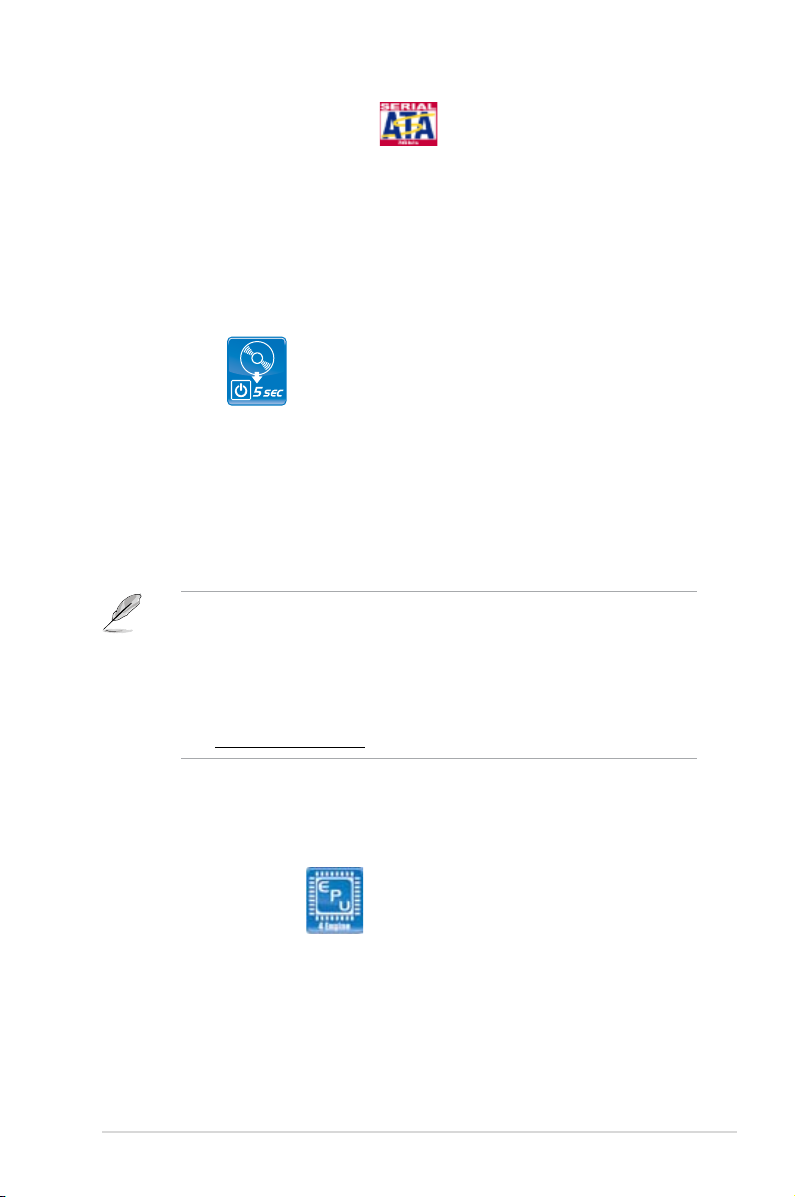
Serial ATA 3.0 Gb/s-Technologie
Dieses Motherboard unterstützt Festplatten der nächsten Generation, die auf der
Serial ATA (SATA) 3Gb/s Speicherlösung basieren und Ihnen verbesserte Skalierbarkeit sowie die doppelte Busbandbreite für Hochgeschwindigkeits-Datenübertragung und -sicherung bieten.
1.3.2 ASUS-Sonderfunktionen
ASUS AI Life-Funktionen
Express Gate
In nur 5 Sekunden vom Systemstart zum Internetzugang -- Express Gate macht
es möglich! Diese einzigartige Funktion ist auf dem Motherboard integriert, und
ermöglicht die Nutzung der beliebtesten Instant Messenger-Programme wie
MSN, Skype, Google talk, QQ und Yahoo! Messenger, um mit Ihren Freunden
zu chatten, oder schnell noch mal nach neuen Emails oder Wetter zu gucken,
bevor Sie das Haus verlassen. Über den Picture Manager können Sie sogar Bilder
ansehen, ohne das Windows-Betriebssystem hochfahren zu müssen!
• Die tatsächliche Startdauer hängt von den Systemeinstellungen und dem
Produktmodell ab.
• ASUS Express Gate unterstützt Datei-Upload von SATA-Festplatten,
optischen Laufwerken und USB-Laufwerken und -Downloads nur von USBLaufwerken.
• Express Gate erfüllt den OpenGL-Standard. Beziehen Sie sich auf
http://support.asus.com für den Express Gate-Quellcode.
ASUS Energiesparlösung
Die ASUS Energiesparlösung hält intelligent und automatisch die Balance
zwischen höchster Leistungsfähigkeit und geringen Stromverbrauchs.
ASUS EPU-4 Engine
Das neue ASUS EPU - die weltweit erste Energiespar-Engine,
wurde zur Four-Engine-Version aktualisiert. Diese verbessert die
Gesamtenergieeinsparung, indem die aktuelle Systemlast erkannt und
intelligent in Echtzeit reguliert wird. ASUS EPU ermöglicht die automatische
Einstellung der besten Energieausnutzung für CPU, Grakkarte, Festplatten,
und CPU-Lüfter, um sowohl Strom als auch Geld zu sparen.
ASUS P5QLD PRO 1-3
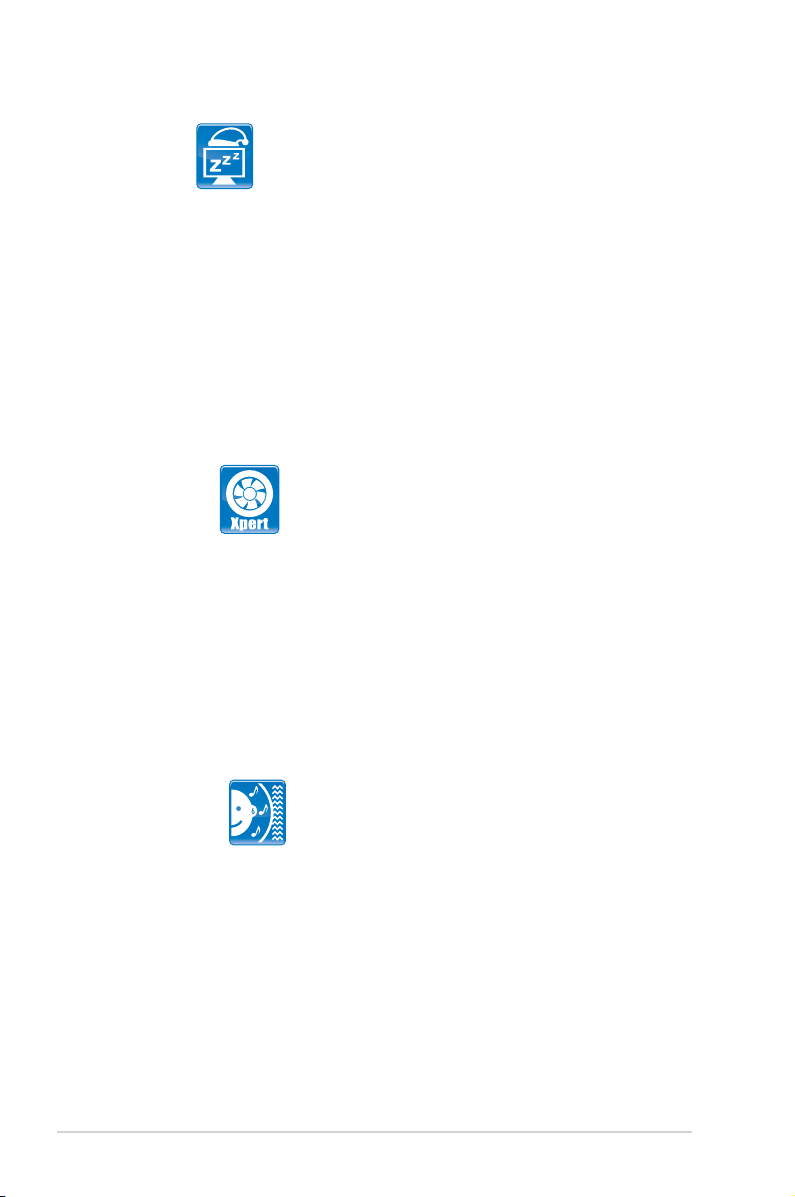
AI Nap
Mit AI Nap können Benutzer den PC kurzfristig in den Schlummerzustand
versetzen, ohne die ausgeführten Aufgaben schließen zu müssen. Das
System kann bei zeitweiliger Abwesenheit des Benutzers mit minimalem
Stromverbrauch und geringer Lärmerzeugung weiterlaufen. Datein oder Auf-
gaben werden im Hintergrund heruntergeladen/ausgeführt, während Sie die
nachtruhe genießen können. Um das System zu wecken und die Umgebung
des Betriebssystems muss lediglich die Maus oder Tastatur betätigt werden.
ASUS Quiet Thermische Lösung
Die geräuscharme Kühllösung von ASUS macht das System stabiler und
verbessert die Übertaktungsfähigkeiten.
Fan Xpert
ASUS Fan Xpert ermöglicht es dem Benutzer, die Lüftergeschwindigkeit des
CPU-Lüfters je nach der Umgebung einzustellen, um den verschiedenen
klimatischen Bedingungen auf der Welt im direkten Verhältnis mit der
Systemlast gerecht zu werden. Verschiedene vorinstallierte Prole
bieten exible Kontrollmöglichkeiten der Lüftergeschwindigkeit, um eine
geräuscharme und optimal temperierte Arbeitsumgebung zu schaffen.
ASUS Crystal Sound
Diese Funktion kann Sprachanwendungen wie z.B. Skype, Online-Spiele
Videokonferenzen oder Aufnahmen verbessern.
Noise Filter
Diese Funktion erkennt stimmenfremde, sich wiederholende und
stationäre Geräusche (z.B. Computerlüfter, Klimaanlagen und andere
Hintergrundgeräusche) und entfernt diese während der Aufnahme im
eingehenden Audio-Signalstrom.
1-4 Kapitel 1: Produkteinführung
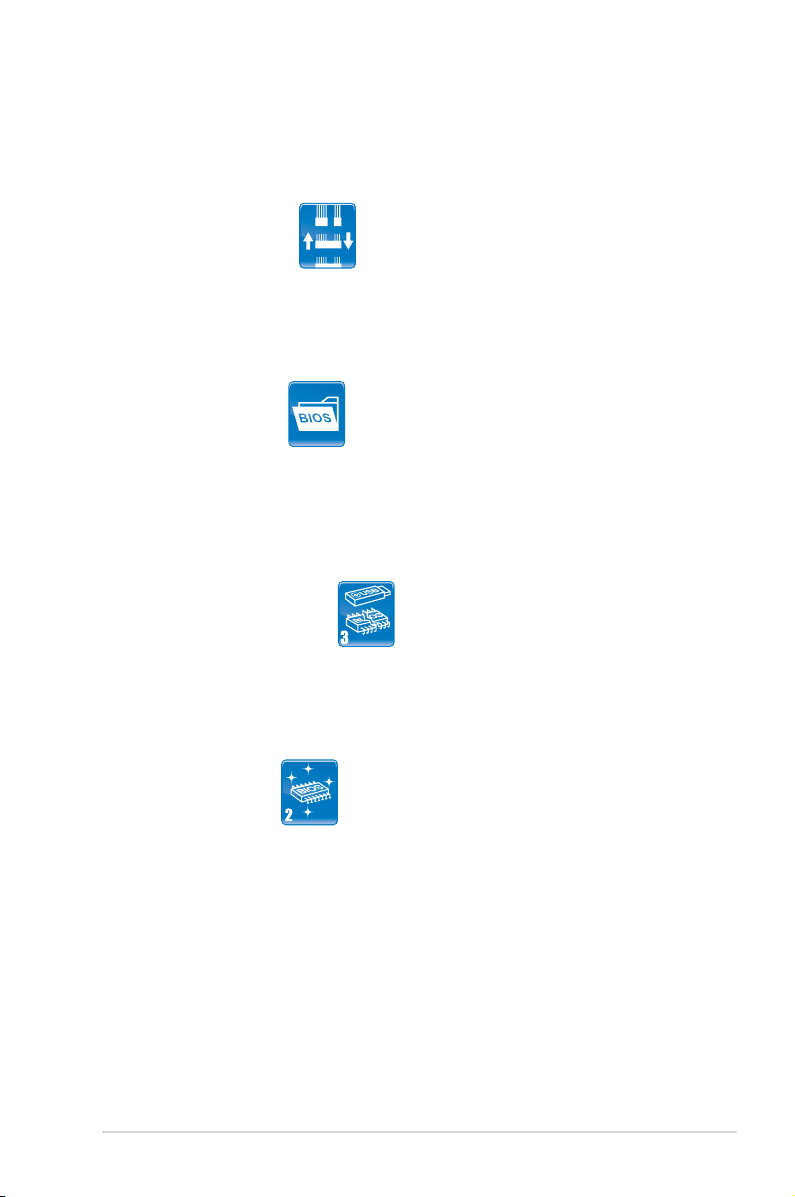
ASUS EZ DIY
Die Funktionen von ASUS EZ DIY machen es Ihnen einfach,
Computerkomponenten zu installieren, das BIOS zu aktualisieren oder Ihre
bevorzugten Einstellungen zu speichern.
ASUS Q-Connector
Mit ASUS Q-Connector können Sie die Gehäusefronttafelkabel in nur
einen einfachen Schritt verbinden oder trennen. Dieses einzigartige Modul
verhindert den Ärger beim Einstecken eines Kabels nach dem anderen und
verhindert somit falsche Kabelverbindungen.
ASUS O.C. Prole
Mit ASUS O.C. Prole können Benutzer mehrere BIOS-Einstellungen
problemlos speichern oder laden. Die BIOS-Einstellungen können im CMOS
oder einer separaten Datei gespeichert werden; dadurch erhalten Nutzer die
Möglichkeit, ihre bevorzugten Einstellungen untereinander auszutauschen.
Details siehe Seite 4-38.
ASUS CrashFree BIOS 3
Mit ASUS CrashFree BIOS 3 kann die beschädigte BIOS-Datei von einer
Bootfähigen Diskette, einem USB-Flashlaufwerk oder der Motherboard
Support-DVD mit der aktuellen BIOS-Datei wiederhergestellt werden. Details
siehe Seite 4-8.
ASUS EZ Flash 2
EZ Flash 2 ist ein benutzerfreundliches Programm zur Aktualisierung
des BIOS. Drücken Sie einfach den zuvor festgelegten Hotkey, um
das Programm zu starten und das BIOS zu aktualisieren, ohne das
Betriebssystem starten zu müssen. Aktualisieren Sie Ihr BIOS, ohne
eine bootfähige Diskette vorzubereiten oder ein dem Betriebssystem
unterliegendes Aktualisierungsprogramm nutzen zu müssen. Details siehe
Seiten 4-5 und 4-37.
ASUS P5QLD PRO 1-5
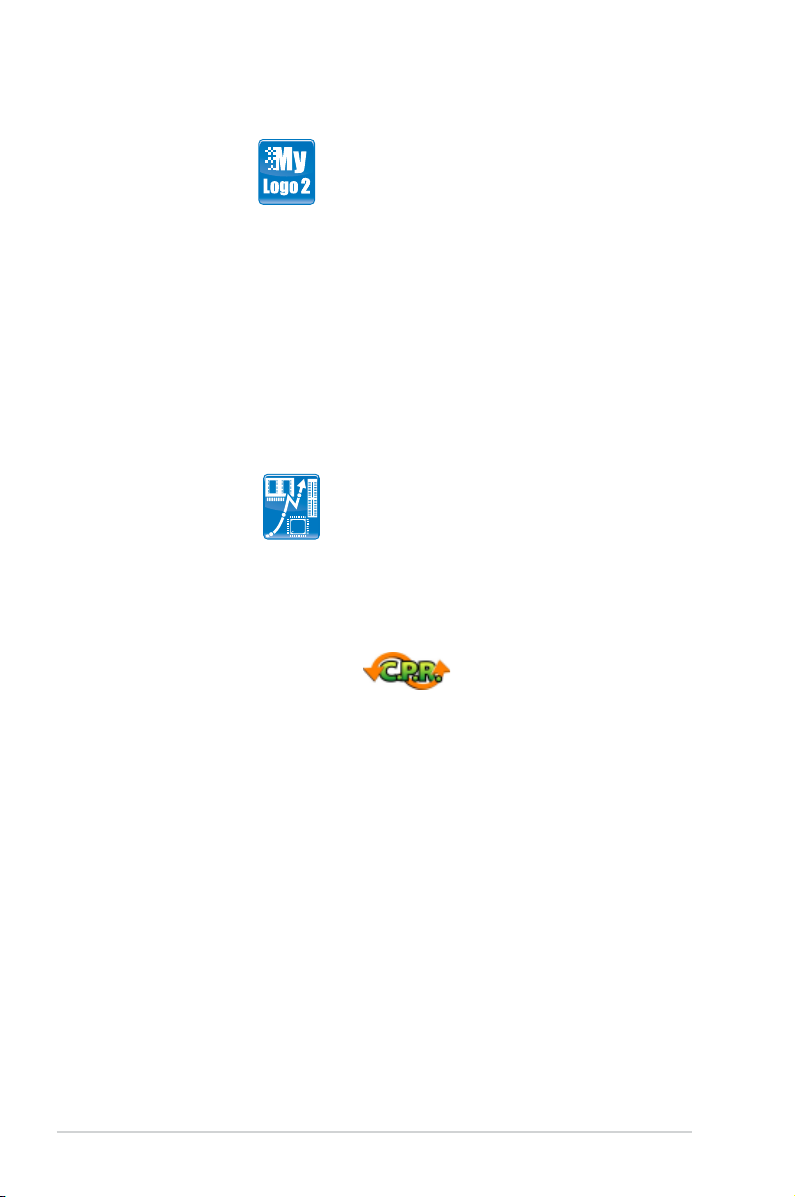
1.3.3 ASUS Stylish-Funktionen
ASUS MyLogo2™
Mit dieser Funktion können Sie Ihr Lieblingsbild in ein 256-Farben-Startlogo
verwandeln und damit Ihren Computer noch persönlicher gestalten. Details siehe
Seite 5-10.
1.3.4 Intelligente ASUS Übertaktungsfunktionen
AI Booster
Die ASUS AI Booster-Anwendung ermöglicht es Ihnen, den Prozessor ohne
umständliches Aufrufen des BIOS direkt in der Windows®-Umgebung zu
übertakten. Details siehe Seite 5-24.
Precision Tweaker
Diese Funktion gestattet Ihnen die Feineinstellung der CPU-/
Arbeitsspeicherspannung, und die schrittweise Einstellung der Arbeitsspeicher-,
Front Side Bus (FSB)- und PCI Express-Frequenz in 1MHz-Schritten, um die
maximale Systemleistung auszunutzen. Details siehe Seiten 4-17 bis 4-22.
C.P.R. (CPU Parameter Recall)
Die C.P.R.-Funktion des Motherboard-BIOS erlaubt Ihnen, das BIOS automatisch
auf die Standardeinstellungen zurückzustellen, falls sich das System beim
Übertakten aufgehängt hat. Wenn sich das System aufhängt, müssen Sie dank
C.P.R. das Gehäuse nicht mehr öffnen, um die RTC-Daten zu löschen. Starten Sie
einfach das System neu, um zuvor gespeicherte Einstellungen wiederherzustellen.
1-6 Kapitel 1: Produkteinführung
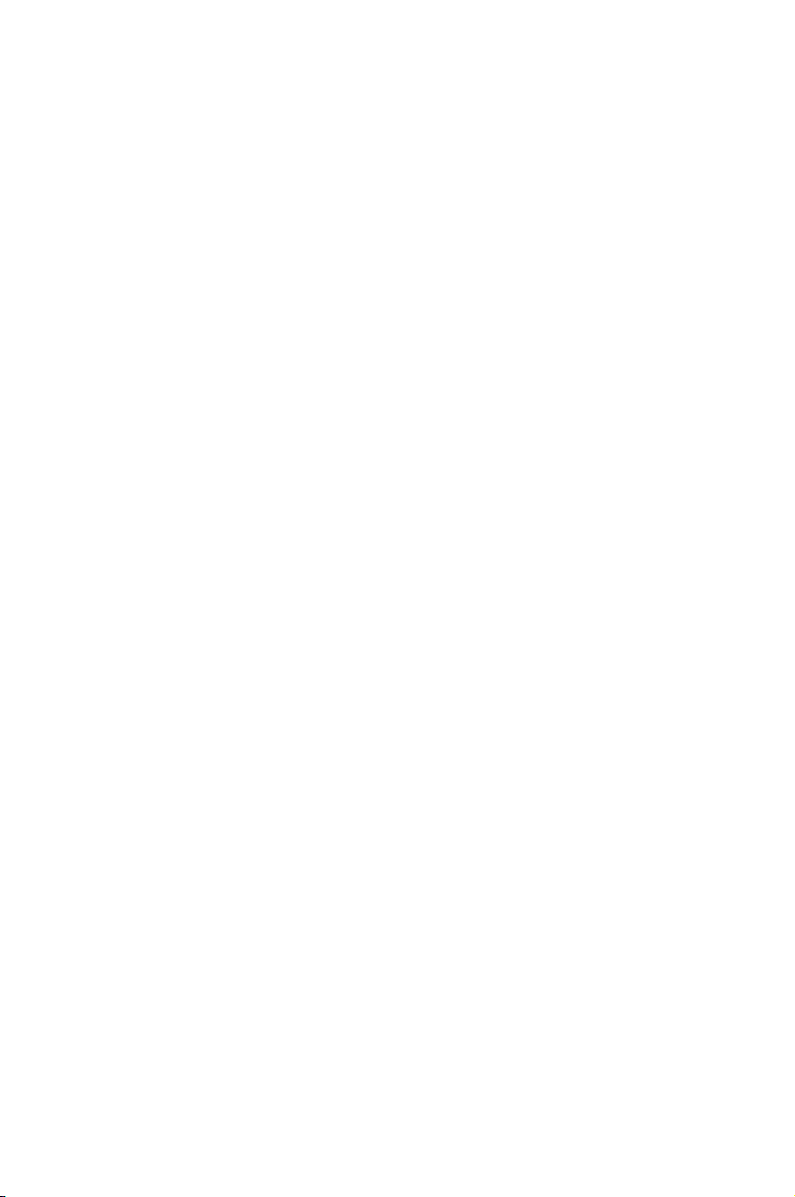
Dieses Kapitel führt die Hardwareeinstellungsvorgänge auf, die Sie bei
Installation der Systemkomponenten
ausführen müssen. Hier nden Sie auch
Beschreibungen der Schalter, Jumper
und Anschlüsse am Motherboard.
Kapitel 2: Hardware-
2
Beschreibungen
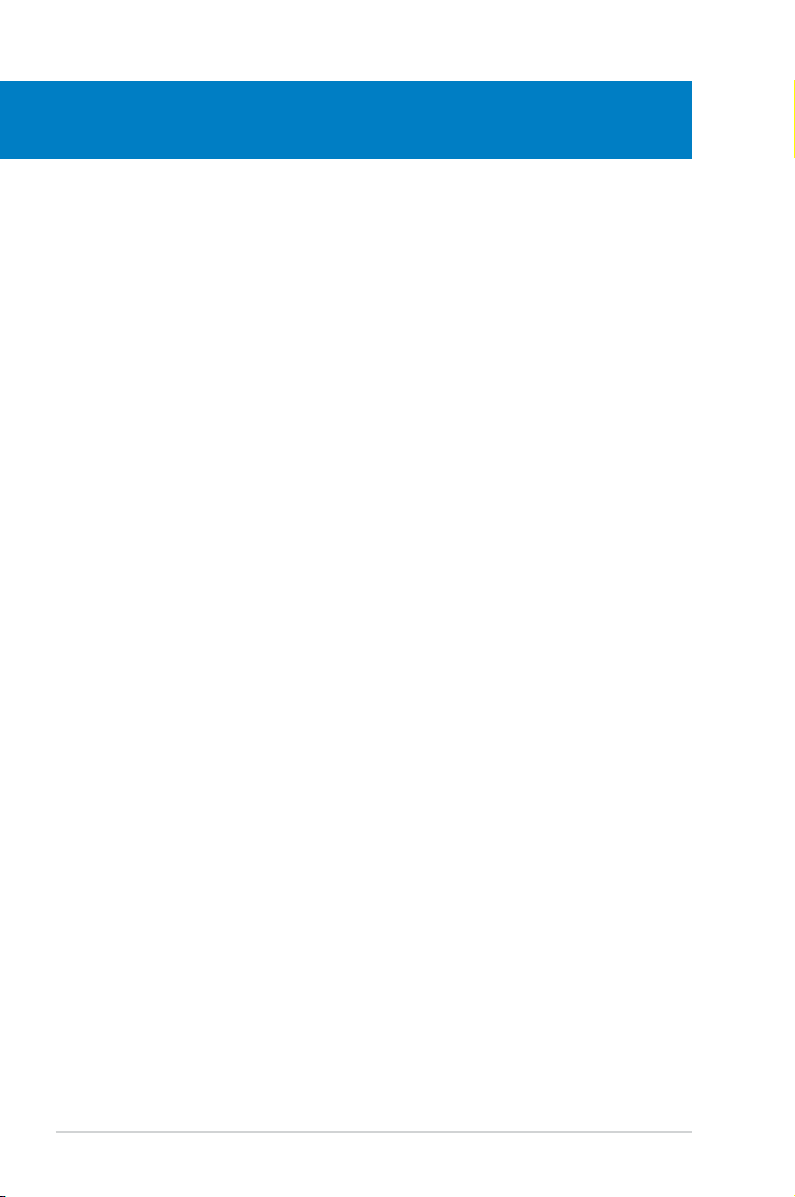
Kapitelübersicht
2
2.1 Bevor Sie beginnen ...................................................................... 2-1
2.2 Motherboard-Überblick ................................................................
2.3 Zentralverarbeitungseinheit (CPU) .............................................
Systemspeicher .......................................................................... 2-12
2.4
Erweiterungssteckplätze ........................................................... 2-18
2.5
2.6 Jumper ........................................................................................
2.7 Anschlüsse .................................................................................
2-2
2-6
2-21
2-23
ASUS P5QLD PRO
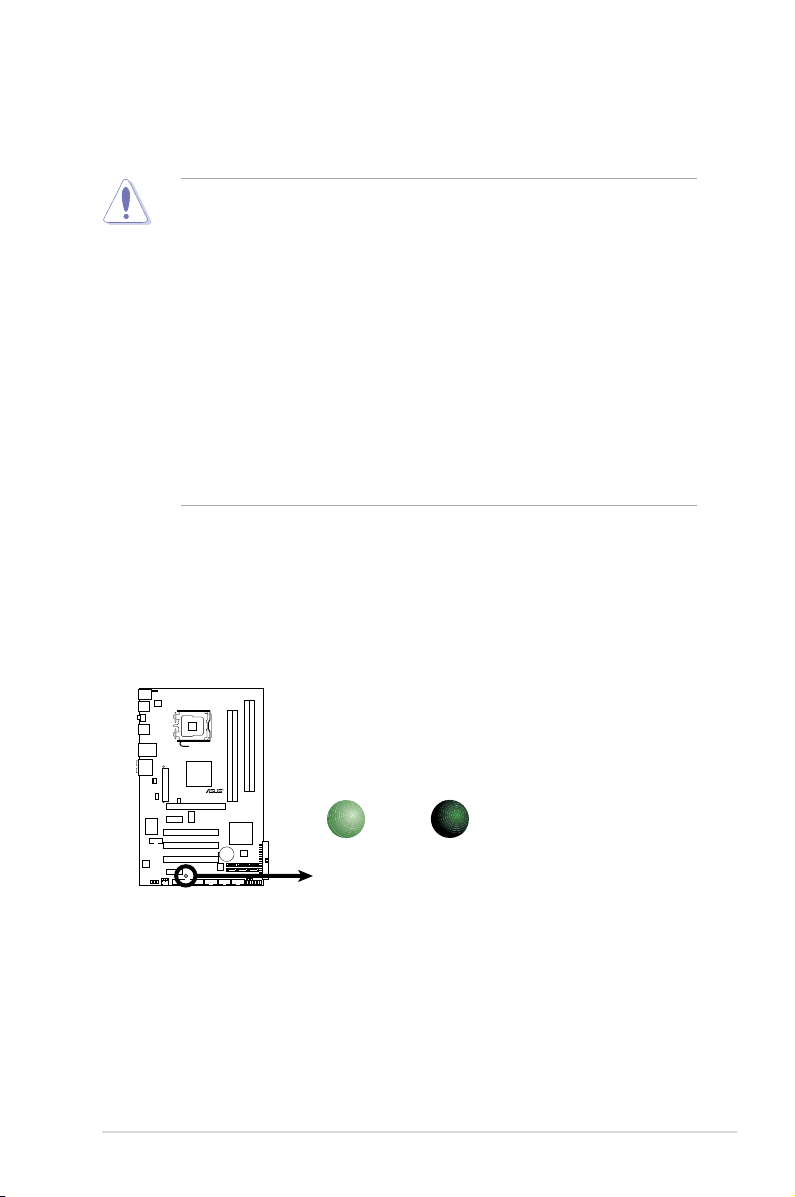
2.1 Bevor Sie beginnen
P5QLD PRO Onboard LED
SB_PWR
ON
Standby
Power
OFF
Powered
Off
P5QLD PRO
Beachten Sie bitte vor dem Installieren der Motherboard-Komponenten oder dem
Ändern von Motherboard-Einstellungen folgende Vorsichtsmaßnahmen.
• Ziehen Sie das Netzkabel aus der Steckdose heraus, bevor Sie eine
Komponente anfassen.
Tragen Sie vor dem Anfassen von Komponenten eine geerdete
•
Manschette, oder berühren Sie einen geerdeten Gegenstand bzw. einen
Metallgegenstand wie z.B. das Netzteilgehäuse, damit die Komponenten
nicht durch statische Elektrizität beschädigt werden.
Halten Sie Komponenten an den Rändern fest, damit Sie die ICs darauf
•
nicht berühren.
Legen Sie eine deinstallierte Komponente immer auf eine geerdete
•
Antistatik-Unterlage oder in die Originalverpackung der Komponente.
Vor dem Installieren oder Ausbau einer Komponente muss die ATX-
•
Stromversorgung ausgeschaltet oder das Netzkabel aus der Steckdose
gezogen sein. Andernfalls könnten das Motherboard, Peripheriegeräte
und/oder Komponenten stark beschädigt werden.
Onboard LED
Auf diesem Motherboard ist eine Standby-Strom-LED eingebaut, die leuchtet,
wenn das System eingeschaltet, im Stromsparmodus oder im Soft-Aus-Modus ist.
Dies dient zur Erinnerung, dass Sie das System ausschalten und das Netzkabel
ausstecken müssen, bevor Sie Komponenten vom Motherboard entfernen oder
hinzufügen. Die nachstehende Abbildung zeigt die Position der Onboard-LED an.
ASUS P5QLD PRO 2-1
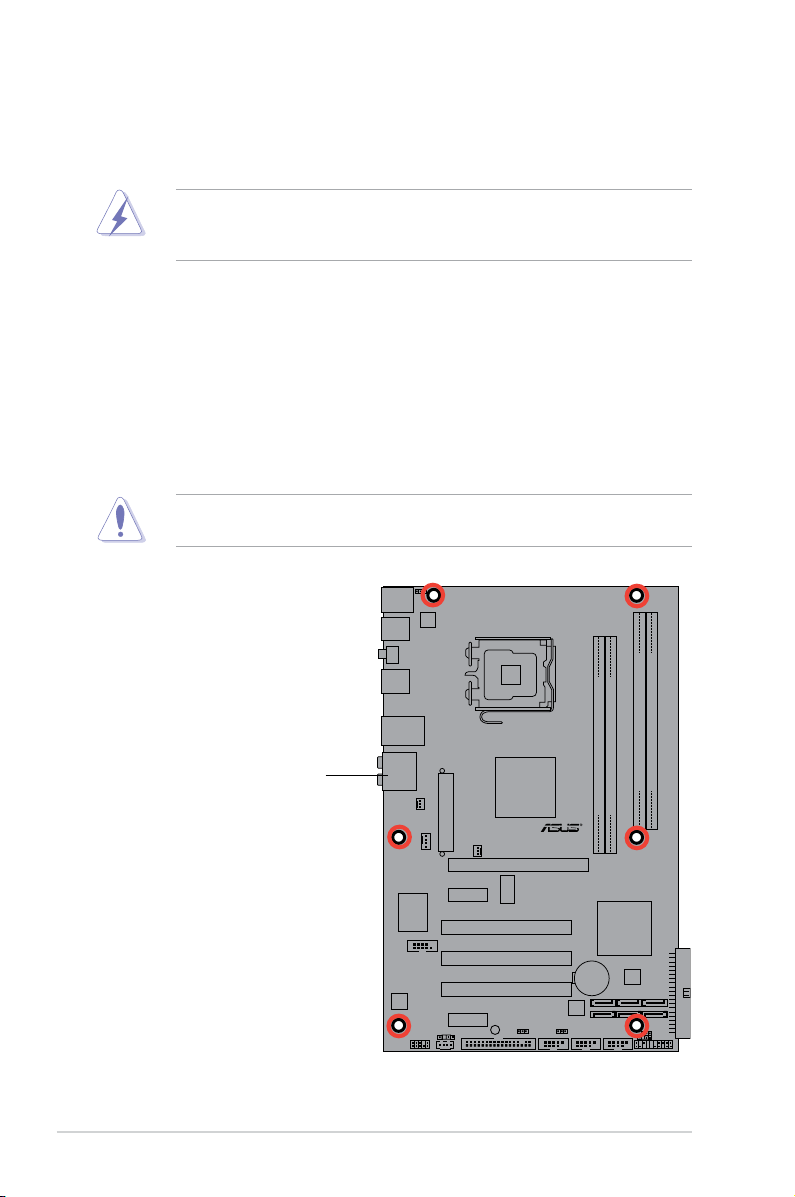
2.2 Motherboard-Übersicht
P5QLD PRO
Schauen Sie sich bitte vor der Motherboard-Installation die Konguration Ihres
Computergehäuses genau an, um sicherzustellen, dass das Motherboard richtig
passt.
Das Netzkabel muss unbedingt vor der Installation oder dem Entfernen des
Motherboards ausgesteckt werden. Andernfalls können Sie sich verletzen und
die Motherboardkomponenten können beschädigt werden.
2.2.1 Ausrichtung
Beim Installieren des Motherboards müssen Sie es richtig ausgerichtet ins
Computergehäuse einfügen. Die Kante mit den externen Anschlüssen zeigt zur
Rückseite des Computergehäuses, wie es unten abgebildet ist.
2.2.2 Schraubenlöcher
Stecken Sie sechs (6) Schrauben in die eingekreisten Löcher, um das
Motherboard am Gehäuse zu befestigen.
Ziehen Sie die Schrauben nicht zu fest! Das Motherboard könnte sonst
beschädigt werden.
Diese Seite in Richtung Rückseite
des Computergehäuses platzieren
2-2 Kapitel 2: Hardware-Beschreibungen
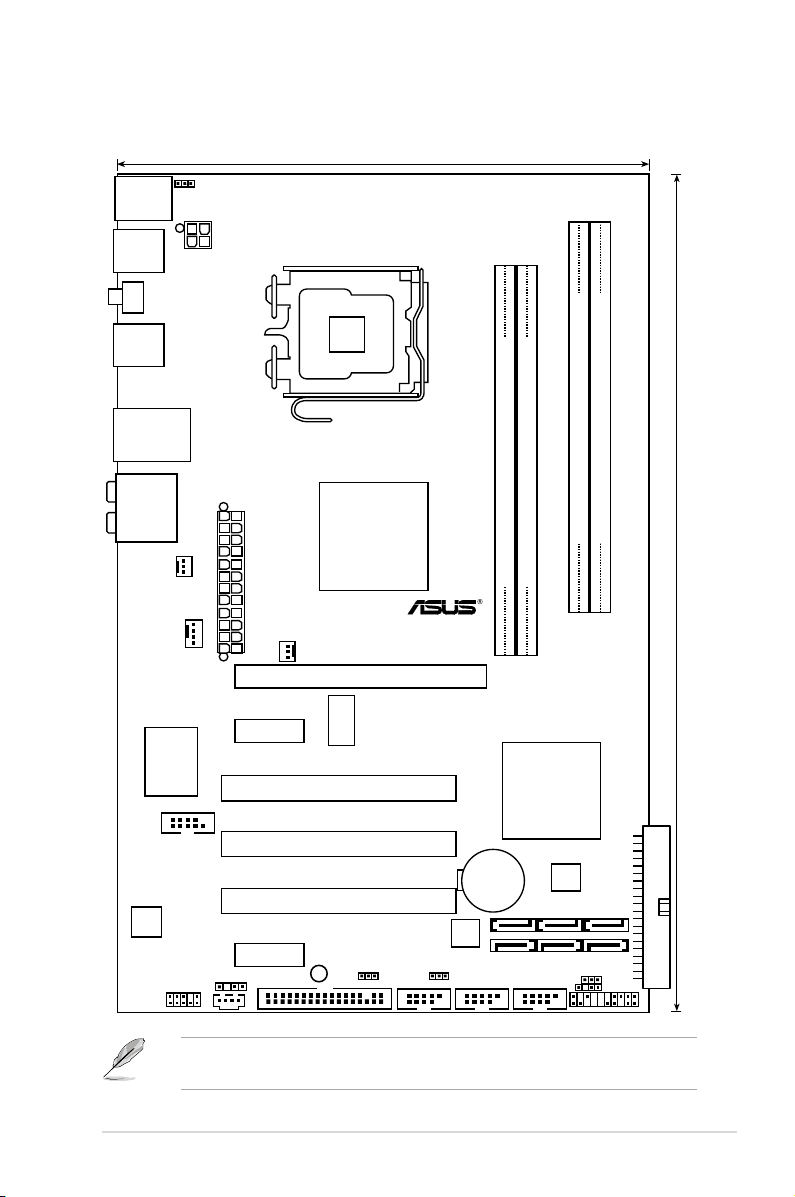
30.5cm (12in)
AUDIO
LAN1_USB12
USB34
USB56
PS/2KBMS
T:Mouse
B:Keyboard
LGA775
DDR2 DIMMB1 (64 bit,240-pin module)
DDR2 DIMMB2 (64 bit,240-pin module)
DDR2 DIMMA1 (64 bit,240-pin module)
DDR2 DIMMA2 (64 bit,240-pin module)
CD
19.3cm (7.6in)
CPU_FAN
Intel
P43
Intel
ICH10
CHASSIS
CLRTC
FLOPPY
PCIEX16
PCI1
PCI2
PCI3
PCIEX1_1
PCIEX1_2
CR2032 3V
Lithium Cell
CMOS Power
4Mb
BIOS
USBPW7-10
USBPW1112
Super I/O
SPDIF_OUT
AAFP
ALC
1200
COM1
PS2_USBPW56
ATX12V
EA
TXPWR
PANEL
SB_PWR
ICS
9LPRS916JGLF
CHA_FAN
PWR_FAN
SPDIF_O1
USB1112 USB78 USB910
JMB368
P5QLD PRO
2.2.3 Motherboard-Layout
ASUS P5QLD PRO 2-3
Weitere Informationen zu den internen Anschlüssen und Rücktafelanschlüssen
siehe Abschnitt 2.7 Anschlüsse.
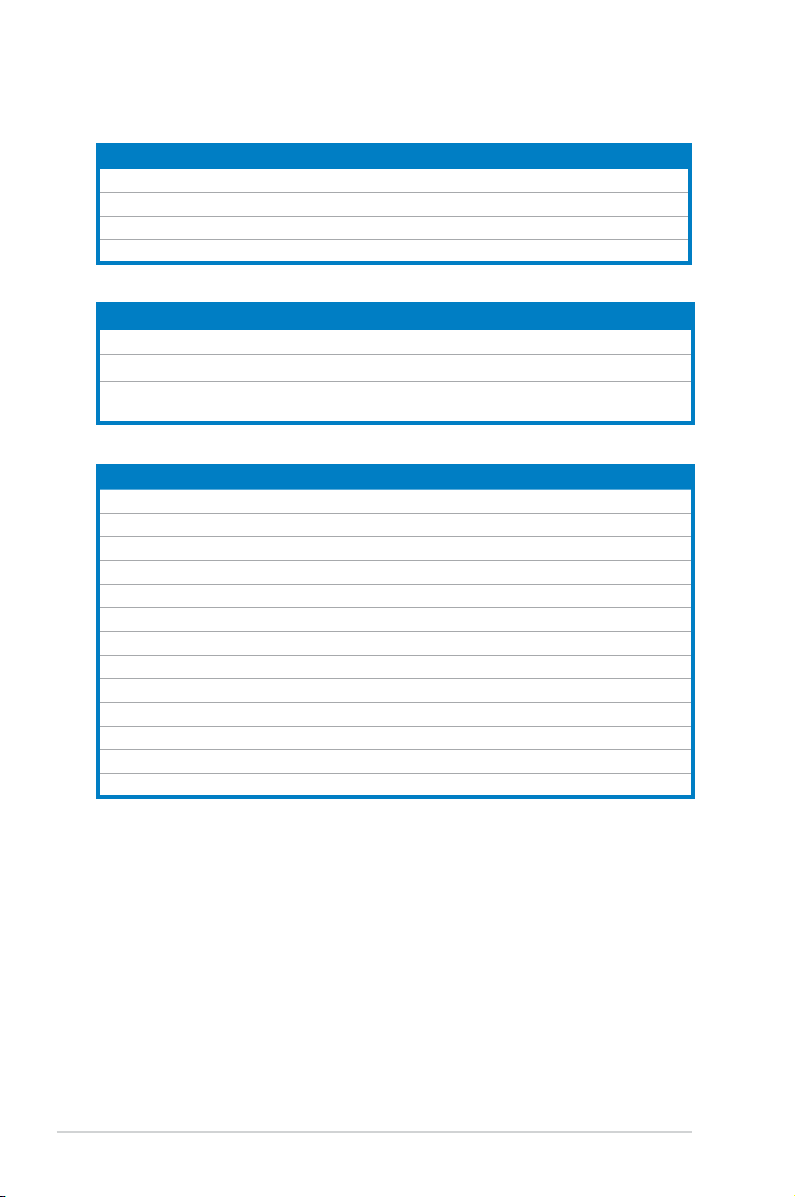
2.2.4 Layout-Inhalt
Steckplätze
Seite
1. DDR2 DIMM-Steckplätze
2-12
2. PCI-Steckplätze
2-20
3 PCI Express x1-Steckplatz
2-20
4. PCI Express x16-Steckplatz
2-20
Jumper
Seite
1. RTC RAM löschen (3-pol. CLRTC)
2-21
2. Tastaturstrom (3-pol. PS2_USBPW56)
2-22
3. USB-Gerät Weckfunktion (3-pol USBPW1-4, USBPW7-10,
USBPW1112)
2-22
Rücktafelanschlüsse
Seite
1. PS/2-Mausanschluss (grün)
2-23
2. LAN (RJ-45)-Anschluss
2-23
3. Rücklautsprecheranschluss (schwarz)
2-23
4. Mitte/Subwoofer-Anschluss (orange)
2-23
5. Line In-Anschluss (hellblau)
2-23
6. Line Out-Anschluss (hellgrün)
2-23
7. Mikrofonanschluss (rosa)
2-24
8. Seitenlautsprecheranschluss (grau)
2-24
9. USB 2.0-Anschlüsse 1 und 2
2-24
10. USB 2.0-Anschlüsse 3 und 4
2-24
11. Koaxialer S/PDIF-Ausgang
2-24
12. USB 2.0-Anschlüsse 5 und 6
2-24
13. PS/2-Tastaturanschluss (lila)
2-24
2-4 Kapitel 2: Hardware-Beschreibungen
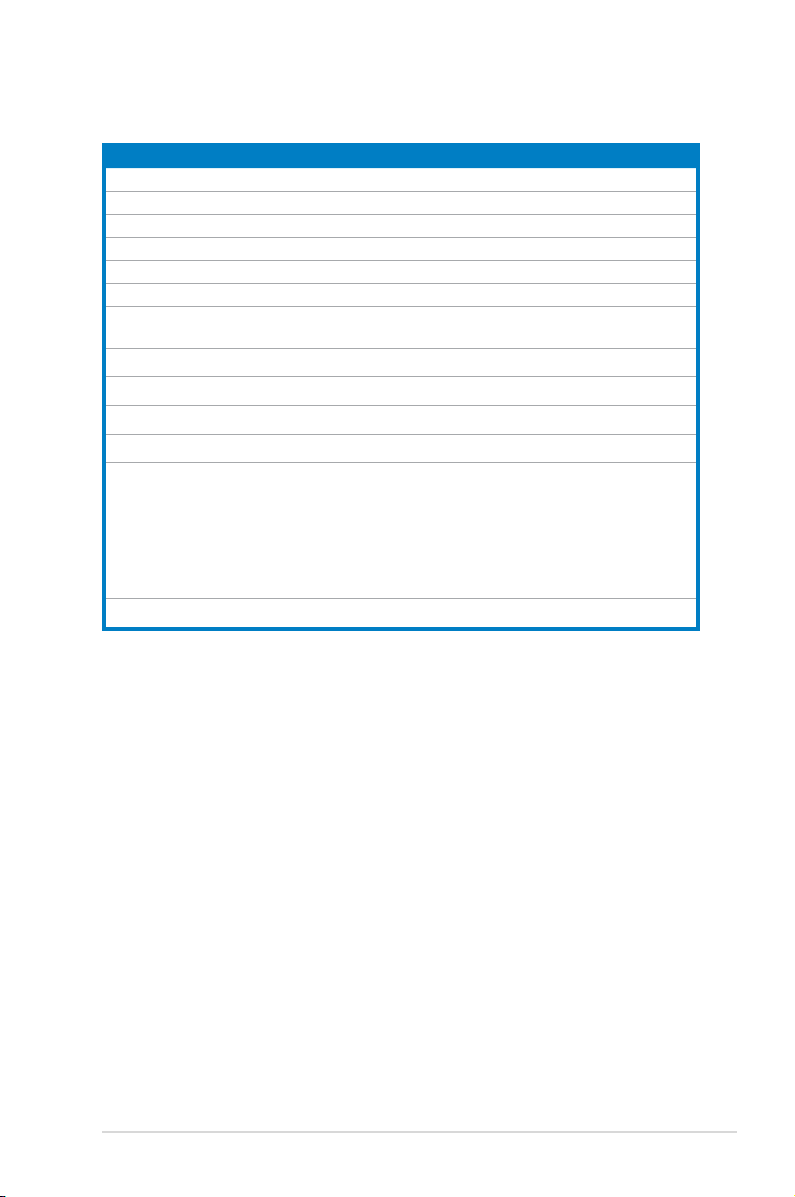
Interne Anschlüsse
Seite
1. Diskettenlaufwerksanschluss (34-1 pol. FLOPPY)
2-25
2. Digitaler Audioanschluss (4-1 pol. SPDIF_OUT)
2-25
3. IDE-Anschluss (40-1 pol. PRI_EIDE)
2-26
4. Serial ATA-Anschlüsse (7-pol. SATA1-6)
2-27
5. USB-Anschlüsse (10-1 pol. USB78, USB910, USB1112)
2-28
6. Audioanschluss für das optische Laufwerk (4-pol. CD)
2-28
7. CPU-, Gehäuse- und Netzteillüfteranschlüsse
(4-pol. CPU FAN, 3-pol. CHA_FAN, 3-pol. PWR_FAN)
2-29
8. Serieller Anschluss (10-1 pol. COM1)
2-29
9. Gehäuseeinbruchsanschluss (4-1 pol. CHASSIS)
2-30
10. Fronttafelaudioanschluss (10-1 pol. AAFP)
2-30
11. ATX-Netzanschlüsse (24-pol. EATXPWR, 4-pol. EATX12V)
2-31
12. Systemtafelanschluss (20-8-pol. PANEL)
• Systemstrom-LED (2-pol. PLED)
• Festplattenaktivitäts-LED (2-pol. IDE_LED)
• Systemlautsprecher (4-pol. SPEAKER)
• ATX-Netzschalter/Soft-Aus-Schalter (2-pol. PWRSW)
• Reset-Schalter(2-pol. RESET)
2-32
ASUS Q-Connector (Systemtafel)
2-33
ASUS P5QLD PRO 2-5
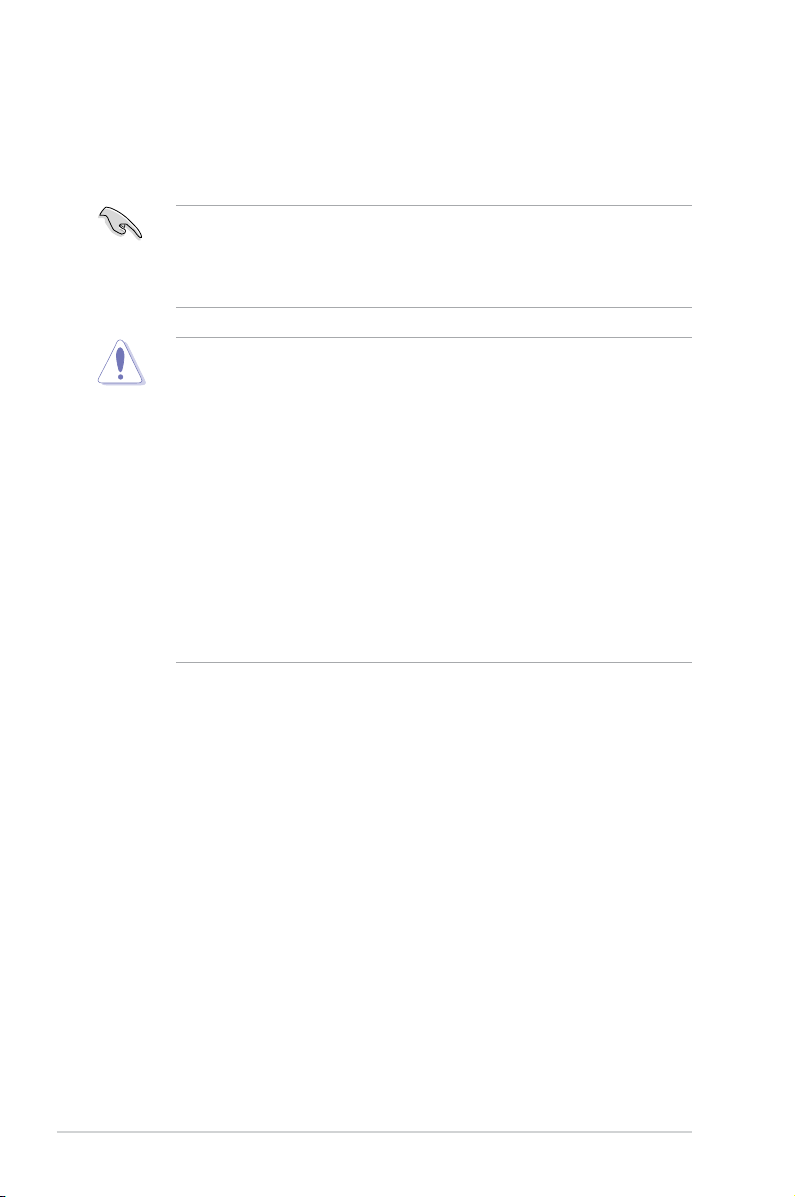
2.3 Zentralverarbeitungseinheit (CPU)
Das Motherboard ist mit einem aufgelöteten LGA775-Sockel für Intel
Extreme-/ Core™2 Quad-/ Core™2 Duo-/ Pentium® Dual-Core-/ Celeron® DualCore-/ Celeron®-Prozessoren ausgestattet.
• Vergewissern Sie sich, dass alle Netzkabel abgezogen wurden, bevor Sie
die CPU installieren.
• Verbinden Sie für mehr Stabilität das Gehäuselüfterkabel mit dem
Anschluss CHA_FAN.
•
Stellen Sie nach dem Kauf des Motherboards sicher, dass sich die
PnP-Abdeckung am Sockel bendet und die Sockelpole nicht verbogen
sind. Nehmen Sie unverzüglich Kontakt mit Ihrem Händler auf, wenn die
PnP-Abdeckung fehlt oder Schäden an der PnPAbdeckung/ Sockelpolen/
Motherboardkomponenten festzustellen sind. ASUS übernimmt nur die
Reparaturkosten, wenn die Schäden durch die Anlieferung entstanden
sind.
•
Bewahren Sie die Abdeckung nach der Installation des Motherboards auf.
ASUS nimmt die Return Merchandise Authorization (RMA)- Anfrage nur
an, wenn das Motherboard mit der Abdeckung am LGA775-Sockel geliefert
wurde.
• Die Garantie des Produkts deckt die Schäden an Sockelpolen nicht, die
durch unsachgemäße Installation oder Entfernung der CPU oder falsche
Platzierung/Verlieren/falsches Entfernen der PnP-Abdeckung entstanden
sind.
®
Core™2
2-6 Kapitel 2: Hardware-Beschreibungen
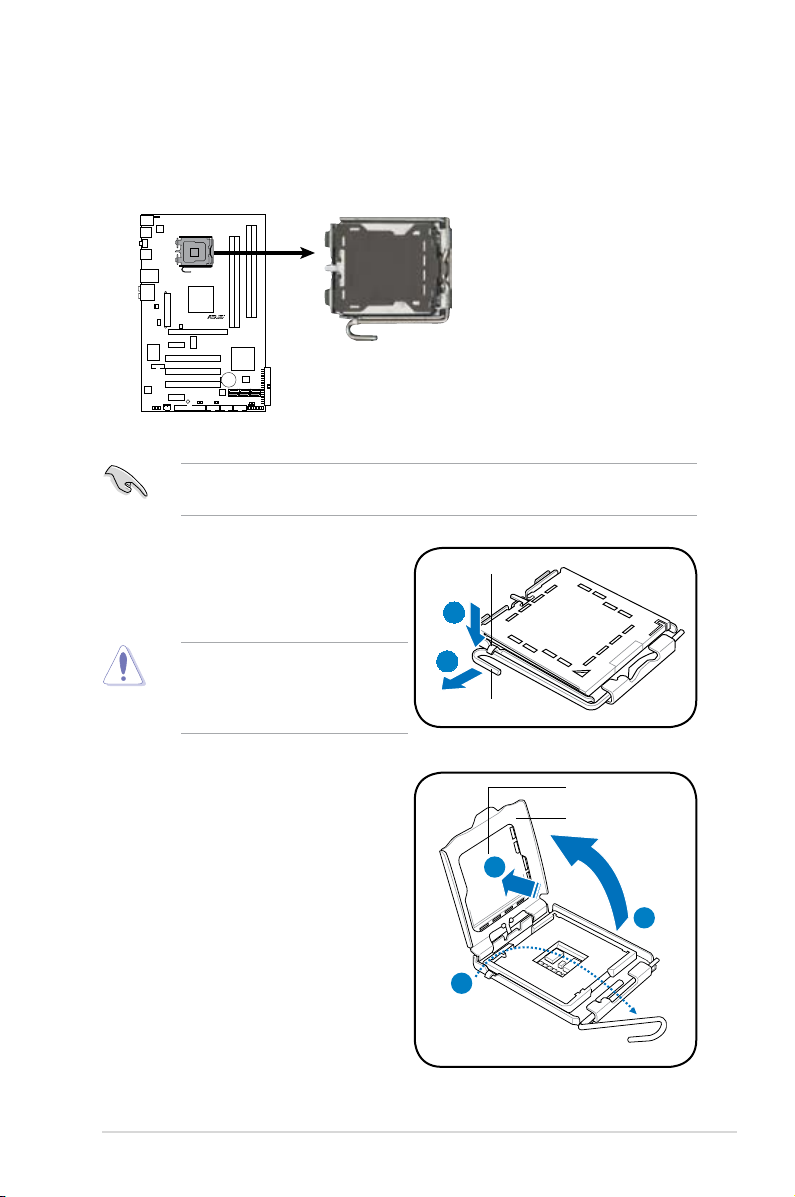
2.3.1 Installieren der CPU
P5QLD PRO
CPU Socket 775
P5QLD PRO
So installieren Sie eine CPU.
1. Suchen Sie den CPU-Sockel am Motherboard.
Stellen Sie vor der Installation der CPU sicher, dass die Sockelbox zu Ihnen
zeigt und der Arretierhebel an Ihrer linken Seite liegt.
2. Drücken Sie den Arretierhebel mit
Ihrem Daumen (A) und schieben
ihn nach links (B), bis er von dem
Halteriegel losgelassen wird.
Um Schäden an den Sockelpolen
zu vermeiden, entfernen Sie bitte
die PnP-Abdeckung nicht vor dem
Beginn der CPU-Installation.
3. Heben Sie den Arretierhebel in
Pfeilrichtung bis zu einem Winkel
von 135 Grad an.
4. Heben Sie die Deckplatte mit dem
Daumen und dem Zeigenger bis zu
einem Winkel von 100 Grad an (4A).
Drücken Sie die PnP-Abdeckung von
der Deckplattenaussparung, um sie
zu entfernen (4B).
Halteriegel
A
B
Arretierhebel
PnP-Abdeckung
Deckplatte
4B
4A
3
ASUS P5QLD PRO 2-7

5. Legen Sie die CPU auf den
Sockel. Richten Sie dabei das
goldene Dreieck auf die untere
linke Ecke des Sockels aus. Die
Sockelausrichtungsnase muss in
die CPU-Kerbe einpassen.
Die CPU passt nur in eine
Richtung ein. Stecken Sie die
CPU nicht mit übermäßiger Kraft
in den Steckplatz ein, um ein
Verbiegen der Sockelkontaktstifte
und Schäden an der CPU zu
vermeiden.
6. Geben Sie einige Tropfen der
Wärmeleitpaste auf den Bereich der
CPU, welcher mit dem Kühlkörper
in Kontakt tritt, und verteilen Sie sie
gleichmäßig und nicht zu dick.
Bei einigen Kühlkörpern ist
die Wärmeleitpaste bereits
aufgetragen. In diesem Fall
können Sie diesen Schritt
überspringen.
CPU-Kerbe
Golden es
Dreieck
Ausrichtungsnase
Die Wärmeleitpaste ist für Menschen giftig und NICHT zum Verzehr geeignet.
Falls sie in Kontakt mit Augen oder Haut gerät, waschen Sie sie so schnell wie
möglich ab und suchen Sie einen Arzt auf.
Um eine Kontamination durch die Paste zu vermeiden, tragen Sie sie NICHT
direkt mit dem Finger auf!
2-8 Kapitel 2: Hardware-Beschreibungen
